Page 1
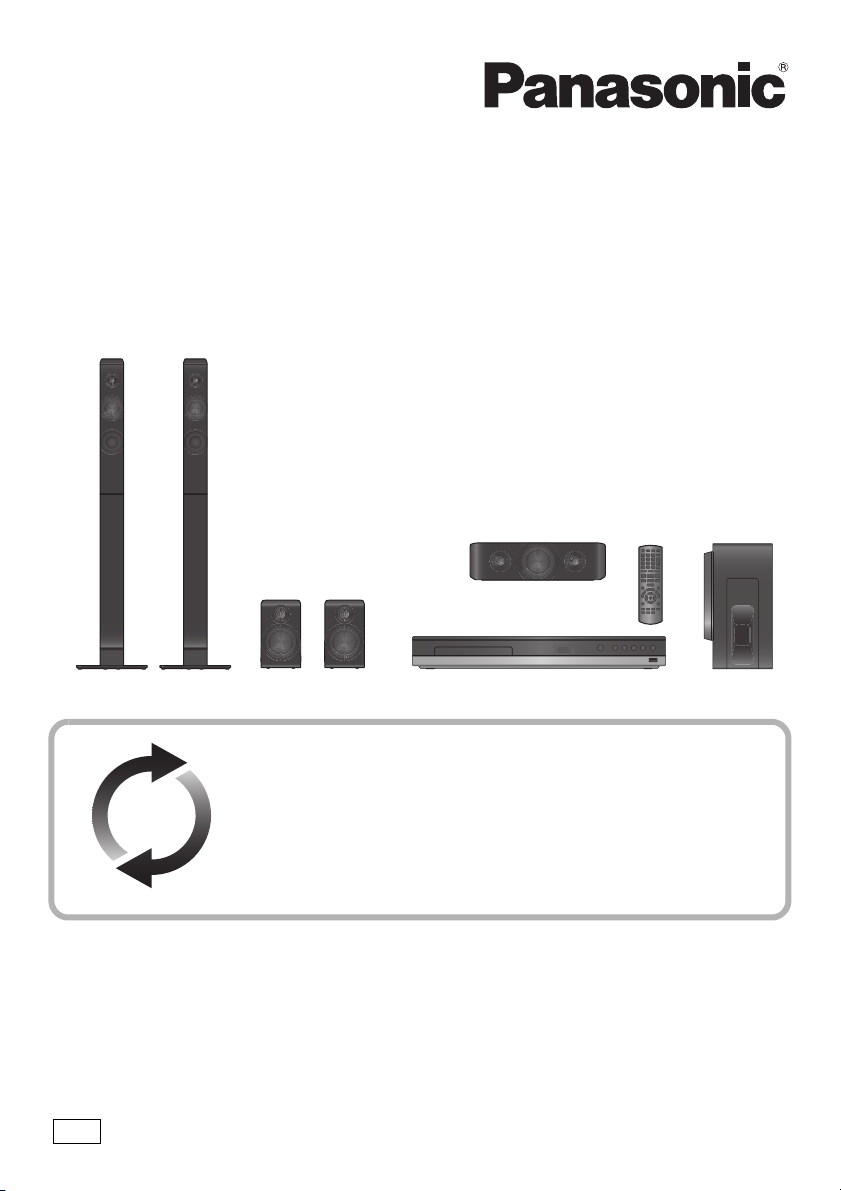
EG
Návod k obsluze
<Ovládání zařízení>
Zvuková aparatura domácího kina Blu-ray Disc
Model č. SC-BTT465
SC-BTT405
SC-BTT105
Není-li uvedeno jinak, ilustrace použité v tomto návodu se vztahují na model SC-BTT465.
Aktualizace firmwaru
Společnost Panasonic neustále vylepšuje firmware jednotky a zajišťuje, že
naši zákazníci využívají nejnovější technologie.
Společnost Panasonic doporučuje aktualizovat váš firmware jakmile budete
upozorněni na aktualizaci.
Podrobnosti naleznete v části “Aktualizace firmwaru” (>14) nebo na stránce
http://panasonic.jp/support/global/cs/ (tato stránka je pouze v angličtině.)
TM
Děkujeme Vám za zakoupení tohoto výrobku.
Před použitím tohoto produktu si pečlivě přečtěte tyto pokyny a celý návod si uložte pro pozdější použití.
VQT5F57-1
Page 2
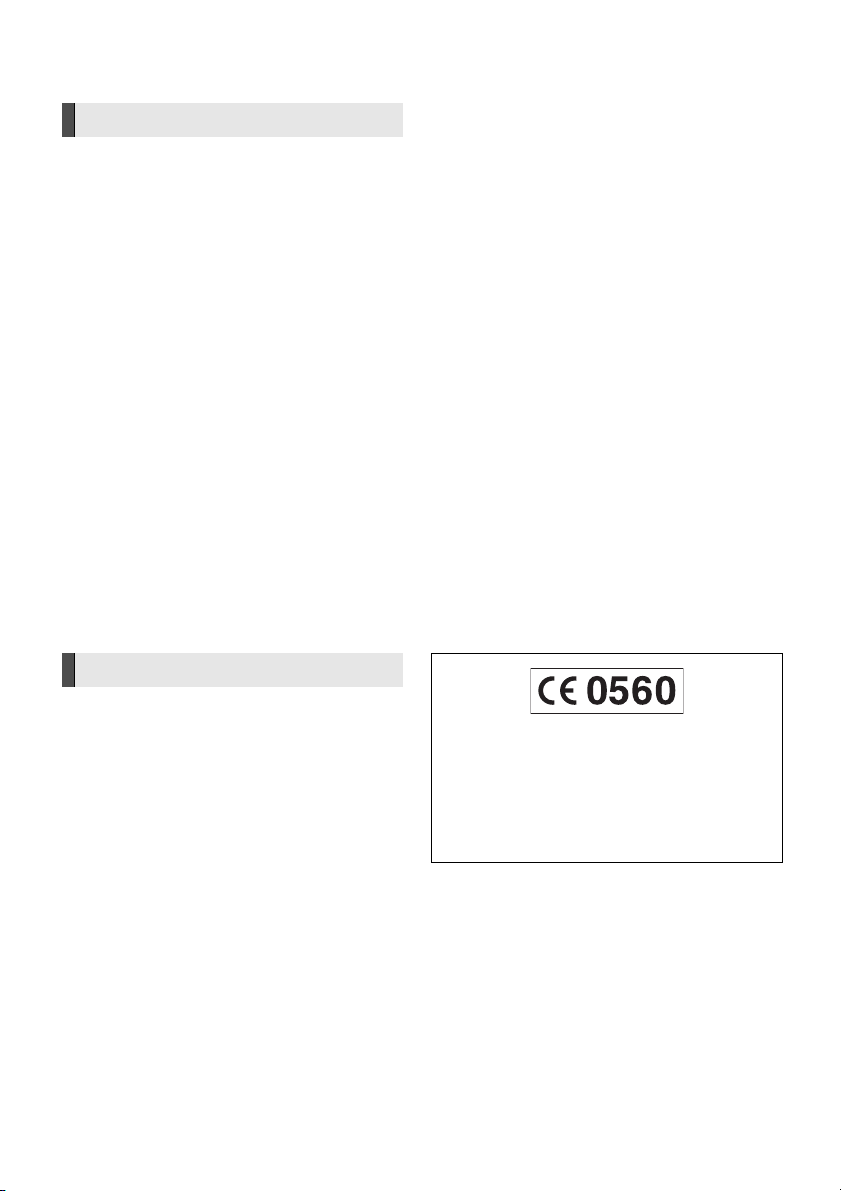
Opatření
VAROVÁNÍ
Zařízení
Za účelem snížení rizika požáru, zásahu elektrickým proudem
nebo poškození výrobku,
≥ Chraňte zařízení před deštěm, vlhkostí, kapající a stříkající
vodou.
≥ Nepokládejte na zařízení předměty naplněné tekutinou, např.
vázy.
≥ Používejte pouze doporučené příslušenství.
≥ Nesundávejte kryty.
≥ Neopravujte sami zařízení – opravy přenechejte kvalifikovaným
pracovníkům servisu.
≥ Dejte pozor, aby se do zařízení nedostaly kovové předměty.
≥ Nepokládejte na zařízení těžké předměty.
Síťová šňůra
Za účelem snížení rizika požáru, zásahu elektrickým proudem
nebo poškození výrobku,
≥ Ujistěte se, že napájecí napětí odpovídá napětí uvedenému na
zařízení.
≥ Dobře zasuňte zástrčku do zásuvky.
≥ Neohýbejte kabel, netahejte za něj a nepokládejte na něj těžké
předměty.
≥ Nesahejte na zástrčku mokrýma rukama.
≥ Při vypojování zástrčky ji držte za plastové tělo.
≥ Nepoužívejte poškozenou zástrčku či zásuvku.
Rozpojovacím zařízením je síťová zásuvka.
Nainstalujte toto zařízení tak, aby bylo možno síťovou zásuvku
okamžitě odpojit ze sítě.
Reproduktor
Aby nedošlo ke zranění osob, musí být toto zařízení pevně
namontováno na zeď v souladu s pokyny pro montáž.
Malý objekt
≥ Šrouby apod. umístěte z dosahu dětí, abyste předešli možnosti
spolknutí.
Reproduktor
≥ Používejte pouze dodané reproduktory
Hlavní jednotka a dodané reproduktory jsou určeny pouze k
použití uvedenému v návodu k použití. Používání v rozporu s
návodem k použití může vést k poškození zesilovače a/nebo
reproduktorů a v důsledku může vést ke vzniku požáru. Při
vzniku poškození nebo náhlé změně výkonu se obraťte na
kvalifikovanou osobu provádějící servis.
≥ Dejte pozor, abyste nepřekřížili (nezkratovali) či neobrátili
polaritu kabelů reproduktorů – mohlo by dojít k jejich
poškození.
≥ Pro předcházení úrazům shozením reproduktoru při přenášení
ho držte pevně a nepouštějte ho.
≥ Pokud budete mít zvuk při přehrávání příliš dlouho nastavený
na nejvyšší úrovně hlasitosti, můžete tím reproduktory poškodit
a zkrátit jejich životnost.
≥ Nedotýkejte se čelní strany reproduktorů. Držte ho za boky.
≥ Reproduktory umístěte na rovný, bezpečný povrch.
≥ Pro předcházení úrazům při případném spadnutí nebo shození
reproduktoru umístěte řádně kabely reproduktoru tak, aby
nebylo možné o ně zakopnout nebo aby nebyly prověšené.
≥
Na reproduktor si nestoupejte.
reproduktorů děti, dbejte zvýšené opatrnosti.
Baterie
Nesprávným zacházením s bateriemi může dojít k vytečení
elektrolytu a k požáru.
≥ V případě nesprávné výměny baterie hrozí nebezpečí výbuchu.
K výměně používejte pouze typ baterií doporučený výrobcem.
≥ Při likvidaci baterií se obraťte na místní úřady nebo prodejce a
zeptejte se na správný způsob likvidace.
≥ Nekombinujte staré a nové baterie ani baterie různých typů
najednou.
≥ Baterie nevystavujte horku ani ohni.
≥ Nenechávejte baterii (baterie) dlouhou dobu v automobilu
vystaveném přímému slunci se zavřenými dveřmi a okny.
≥ Baterie nerozebírejte a nezkratujte je.
≥ Alkalické a manganové baterie znovu nenabíjejte.
≥ Nepoužívejte baterie s odloupnutým obalem.
Jestliže nehodláte dálkové ovládání delší dobu používat, vyjměte z
něj baterie. Skladujte je na chladném, tmavém místě.
Pohybují-li se v blízkém okolí
UPOZORNĚNÍ
Zařízení
≥ Toto zařízení používá laser. Ovládání, nastavení nebo
provádění úkonů jiných, než jsou popsány v této příručce,
může vést ke vzniku nebezpečného záření.
≥ Nepokládejte na zařízení zdroje otevřeného ohně, jako
zapálené svíčky apod.
≥ Zařízení může být rušeno rádiovými vlnami např. z mobilního
telefonu. V případě takových interferencí lépe oddělte zařízení
od mobilního telefonu.
≥ Zařízení je zkonstruováno pro použití v mírném podnebí.
Umístění přístroje
Umístěte zařízení na rovný povrch.
Za účelem snížení rizika požáru, zásahu elektrickým proudem
nebo poškození výrobku,
≥ Neinstalujte ani nepokládejte zařízení do knihovny, vestavěné
skříně nebo do jiných stísněných prostor. Zajistěte pro zařízení
dostatečné větrání.
≥ Nezakrývejte ventilační otvory zařízení novinami, ubrusy,
záclonami a podobnými předměty.
≥ Nevystavujte zařízení přímému slunci, vysokým teplotám,
vysoké vlhkosti ani nadměrným vibracím.
Deklarace shody (DoC)
“Panasonic Corporation” tímto prohlašuje, že tento výrobek
splňuje základní požadavky a další relevantní ustanovení
Směrnice 1999/5/EU.
Zákazníci si mohou stáhnout kopii originálu deklarace shody
(DoC) pro naše výrobky R&TTE z našeho serveru DoC:
http://www.doc.panasonic.de
Kontakt na Autorizovaného obchodního zástupce:
Panasonic Marketing Europe GmbH, Panasonic Testing
Centre, Winsbergring 15, 22525 Hamburg, Německo
Tento výrobek je určen k užívání běžným zákazníkům.
(Kategorie 3)
- 2 -
Page 3
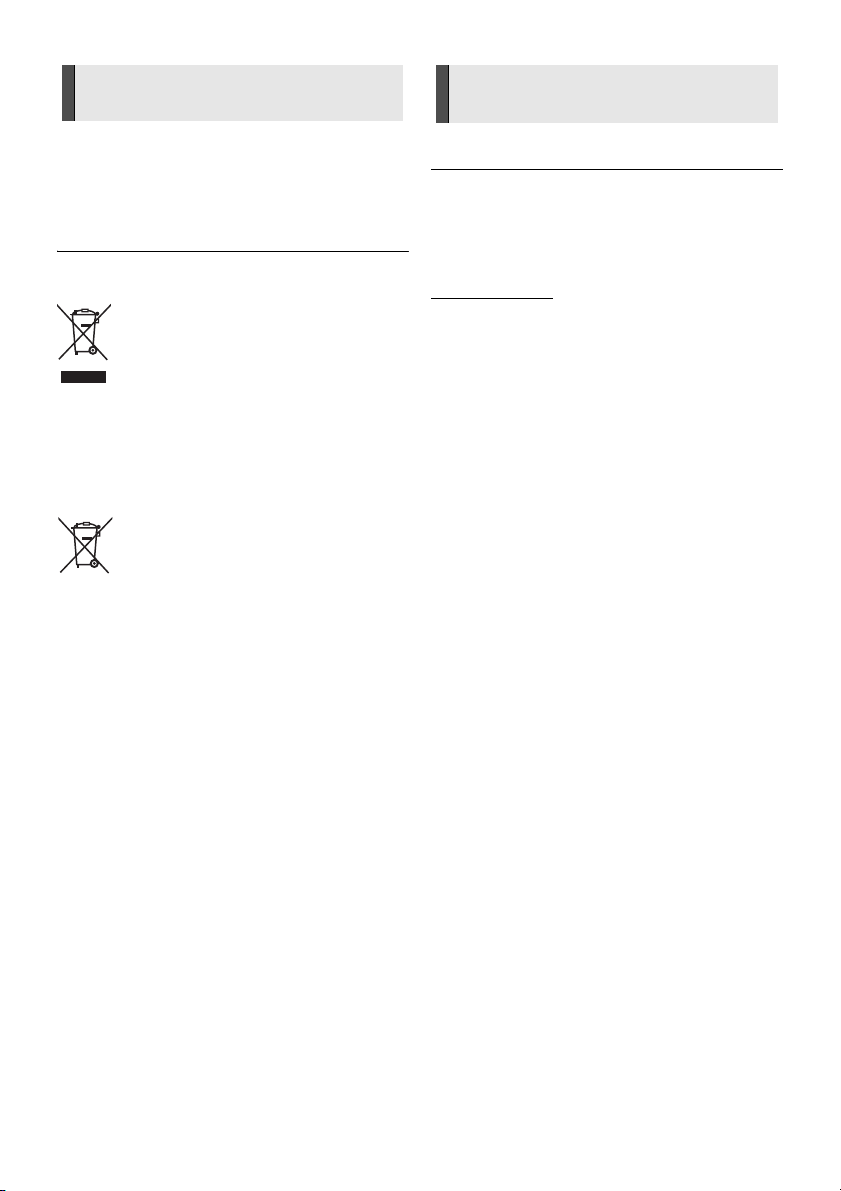
Likvidace zařízení nebo jeho
postoupení jinému majiteli
V zařízení mohou být uchovány informace uživatelského
nastavení. Při vyřazení, likvidaci nebo postoupení zařízení jinému
majiteli proveďte postup pro nastavení přednastavených hodnot z
výrobního závodu za účelem vymazání uživatelských nastavení.
(> 34, "Obnovení všech hodnot přednastavených ve výrobním
závodě.")
≥ V paměti tohoto zařízení může být zaznamenán přehled o jeho
činnosti.
Likvidace použitých zařízení a baterií
Jen pro státy Evropské unie a země s fungujícím systémem
recyklace a zpracování odpadu
Tyto symboly na výrobcích, jejich obalech a v
doprovodné dokumentaci upozorňují na to, že se
použitá elektrická a elektronická zařízení, včetně
baterií, nesmějí likvidovat jako běžný komunální
odpad.
Aby byla zajištěna správná likvidace a recyklace
použitých výrobků a baterií, odevzdávejte je v
souladu s národní legislativou na příslušných
sběrných místech.
Správnou likvidací přispějete k úspoře cenných
přírodních zdrojů a předejdete možným negativním
dopadům na lidské zdraví a životní prostředí.
O další podrobnosti o sběru a recyklaci odpadu
požádejte místní úřady.
Při nesprávné likvidaci tohoto druhu odpadu se
vystavujete postihu podle národní legislativy.
Poznámka k symbolu baterie (značka pod
symbolem):
Tento symbol může být použitý v kombinaci s
chemickou značkou. Takový případ je souladu s
požadavky směrnice pro chemické látky.
Omezení ohledně použití
neautorizovaného obsahu
Toto zařízení používá níže uvedenou technologii pro ochranu
autorských práv.
Upozorněni týkající se technologie Cinavia
Tento produkt využívá technologii Cinavia k omezení používání
neautorizovaných kopií některých komerčně vydaných filmů, her a
jejich soundtracků. Když je zjištěno zakázané použití
neautorizované kopie, zobrazí se zpráva a dojde k přerušení
přehrávání či kopírování.
Další informace o technologii Cinavia najdete na stránce Cinavia
Online Consumer Information Center na adrese
http://www.cinavia.com. Pokud máte zájem o další informace o
technologii Cinavia prostřednictvím pošty, zašlete korespondenční
lístek se svojí poštovní adresou na adresu:
Cinavia Consumer Information Center, P.O. Box 86851, San
Diego, CA, 92138, USA.
- 3 -
Page 4
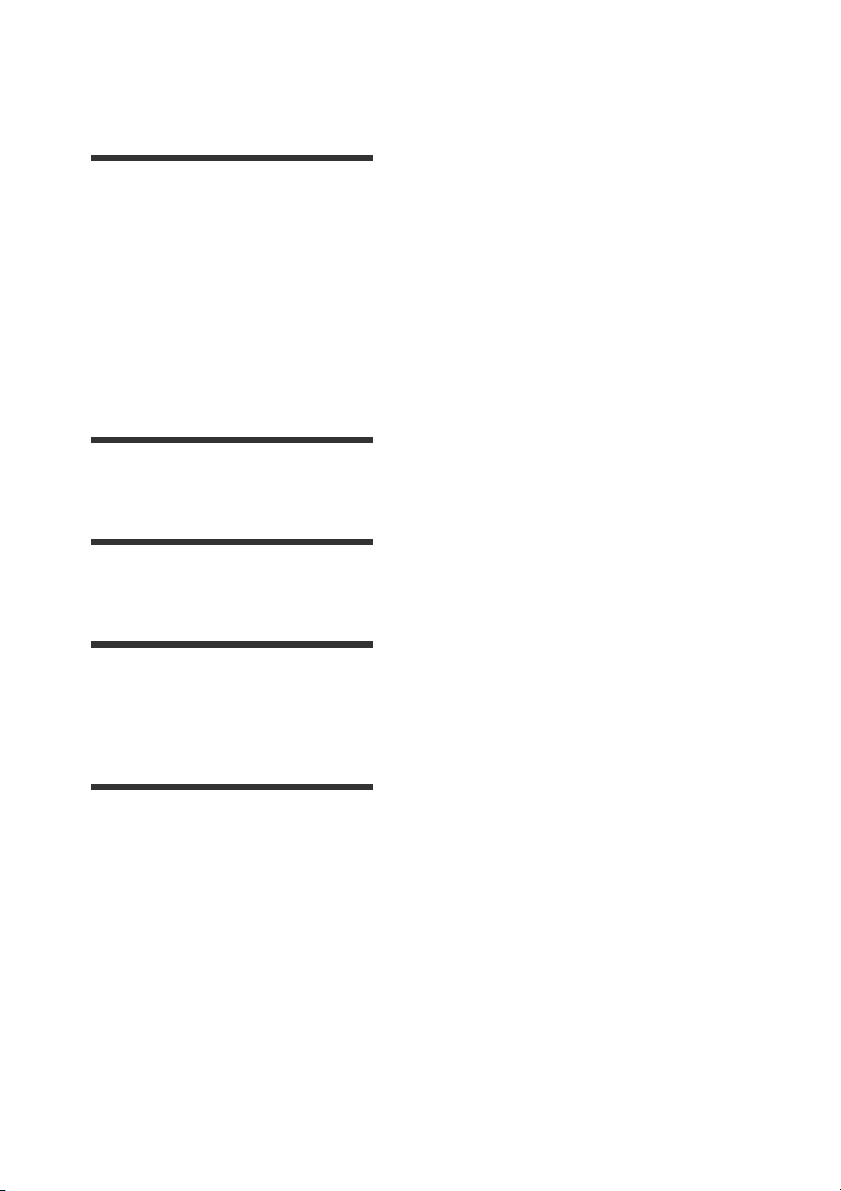
Obsah
Opatření . . . . . . . . . . . . . . . . . . . . . . . . . . . . . 2
Začínáme
Obsah balení a příslušenství . . . . . . . . . . . . . 5
Péče o zařízení a média . . . . . . . . . . . . . . . . 6
Přehrávatelná média . . . . . . . . . . . . . . . . . . . 7
Referenční příručka ovladače . . . . . . . . . . . . 9
Nastavení systému. . . . . . . . . . . . . . . . . . . . 11
Nastavení . . . . . . . . . . . . . . . . . . . . . . . . . . . 13
Vložení nebo vyjmutí média . . . . . . . . . . . . . 14
Sledování televizního vysílání přes
reproduktory jednotky. . . . . . . . . . . . . . . . . . 14
HOME menu . . . . . . . . . . . . . . . . . . . . . . . . 15
Režim více uživatelů . . . . . . . . . . . . . . . . . . 16
Přehrávání
Přehrávání . . . . . . . . . . . . . . . . . . . . . . . . . . 17
Vychutnání Bluetooth
®
. . . . . . . . . . . . . . . . . 19
Televizor a rádio
“HDMI CEC” . . . . . . . . . . . . . . . . . . . . . . . . . 21
Poslouchání rádia . . . . . . . . . . . . . . . . . . . . 22
Pokročilé operace
Využití služeb sítě . . . . . . . . . . . . . . . . . . . . 23
Menu volitelných funkcí . . . . . . . . . . . . . . . . 24
Nastavení menu . . . . . . . . . . . . . . . . . . . . . . 26
Možnost instalace reproduktorů . . . . . . . . . . 32
Odkaz
Průvodce řešením problémů . . . . . . . . . . . . 34
Technické údaje . . . . . . . . . . . . . . . . . . . . . . 40
- 4 -
Page 5
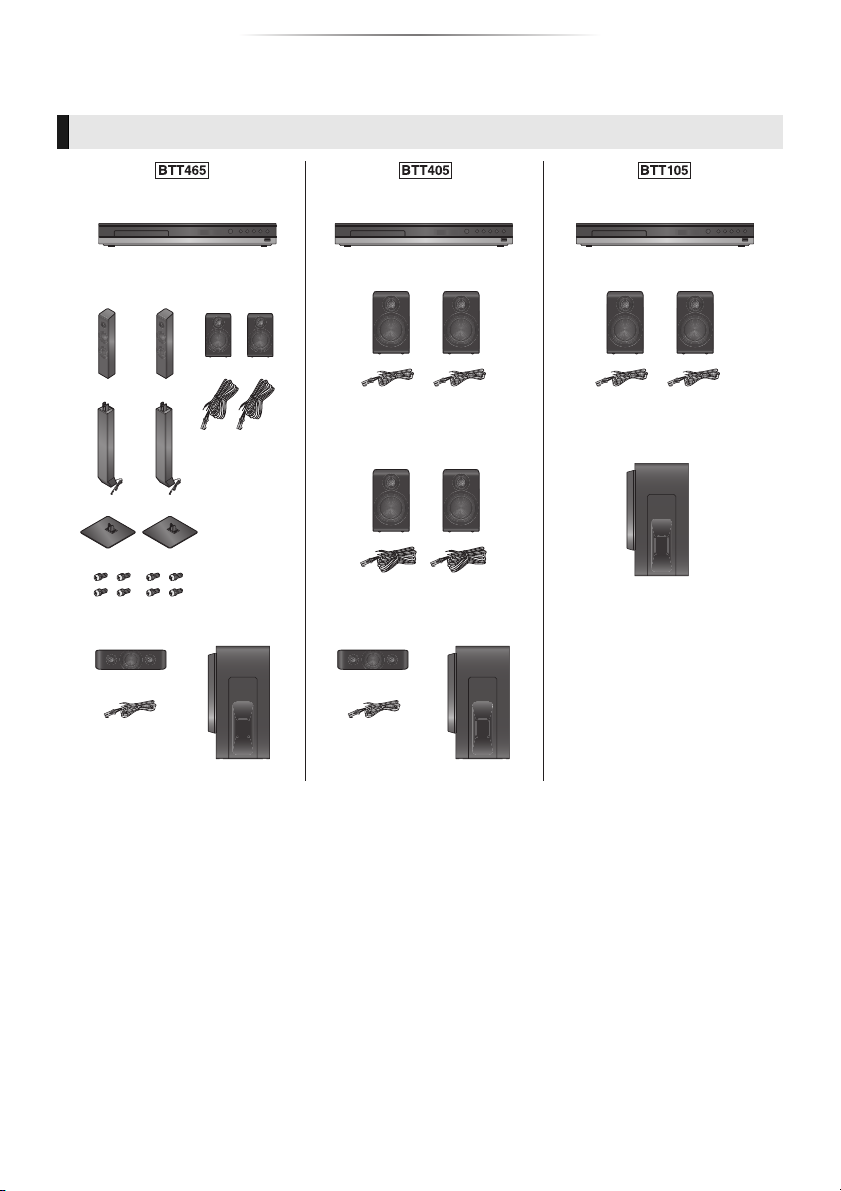
Začínáme
(SA-BTT465)
(SA-BTT105)(SA-BTT405)
FRONT
(SB-HFS4810)
SURROUND
(SB-HFS4010)
SUBWOOFER
(SB-HW4010)
CENTER
(SB-HC4010)
FRONT
(SB-HFS4010)
SUBWOOFER
(SB-HW4010)
CENTER
(SB-HC4010)
SURROUND
(SB-HFS4010)
SUBWOOFER
(SB-HW4010)
FRONT
(SB-HFS4010)
Hlavní jednotka Hlavní jednotka
Hlavní jednotka
(Kabely reproduktorů)
(Kabely reproduktorů)
(Šroub)
(Kabely reproduktorů)
(Základny)
(Stojany)
(Reproduktory)
Začínáme
Obsah balení a příslušenství
Před použitím zařízení zkontrolujte obsah balení a dodávané příslušenství.
Obsah balení
- 5 -
Page 6
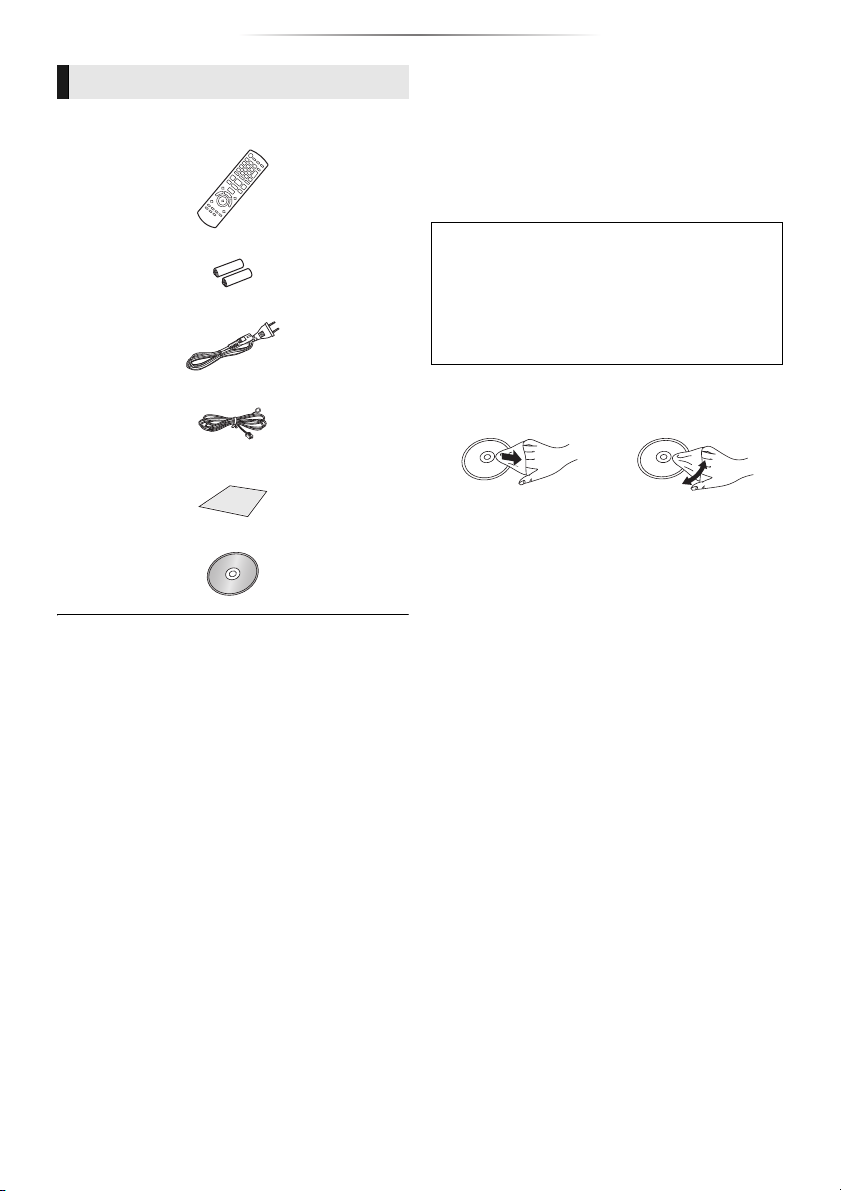
Začínáme
Příslušenství
∏ 1 Dálkový ovladač
(N2QAYB000970)
∏ 2 Baterie pro dálkové ovládání
∏ 1 Napájecí kabel
∏ 1 Pokojová anténa FM
∏ [BTT465] [BTT405]
1 Arch nálepek na kabely reproduktorů
∏ 1 CD-ROM
≥ Čísla výrobku uvedená v tomto návodu k obsluze
představují správná čísla výrobku z ledna 2014. Mohou být
předmětem změny.
≥ Nepoužívejte dodaný napájecí kabel zařízení na jiných
zařízeních.
Péče o zařízení a média
∫ Přístroj čistěte měkkou suchou textilií
≥ K čištění nikdy nepoužívejte alkohol, ředidlo na barvy
nebo benzen.
≥ Před použitím textilie napuštěné chemikálií si pozorně
přečtěte pokyny k jejímu použití.
∫ Čočka jednotky
Čisticí prostředek na objektivy: RP-CL720AE
≥ Může se stát, že tento čistič čočky nebude
dostupný v prodeji v jiných zemích, jako např. v
Německu. V takovém případě se obraťte o radu na
vašeho prodejce výrobků od firmy Panasonic.
≥ Tento čistič čočky se prodává speciálně pro
rekordéry DIGA, lze jej však použít i pro tuto
jednotku.
∫ Vyčistěte disky
Správně Špatně
Otřete vlhkým hadříkem a poté osušte suchým hadrem.
∫ Upozornění pro zacházení s diskem
≥ Při manipulaci s disky je uchopte za okraje, abyste
předešli bezděčnému poškrábání nebo přenesení
otisků prstů na povrch disku.
≥ Nelepte na disky štítky ani nálepky.
≥ Nepoužívejte spreje na čištění disků, benzin, ředidlo,
antistatické kapaliny ani žádná jiná rozpouštědla.
≥ Nepoužívejte následující disky:
– Disky s lepidlem na povrchu od odstraněných
přelepek nebo štítků (vypůjčené disky atd.).
–Výrazně zdeformované nebo prasklé disky.
– Nepravidelně tvarované disky, např. ve tvaru srdce.
- 6 -
Page 7
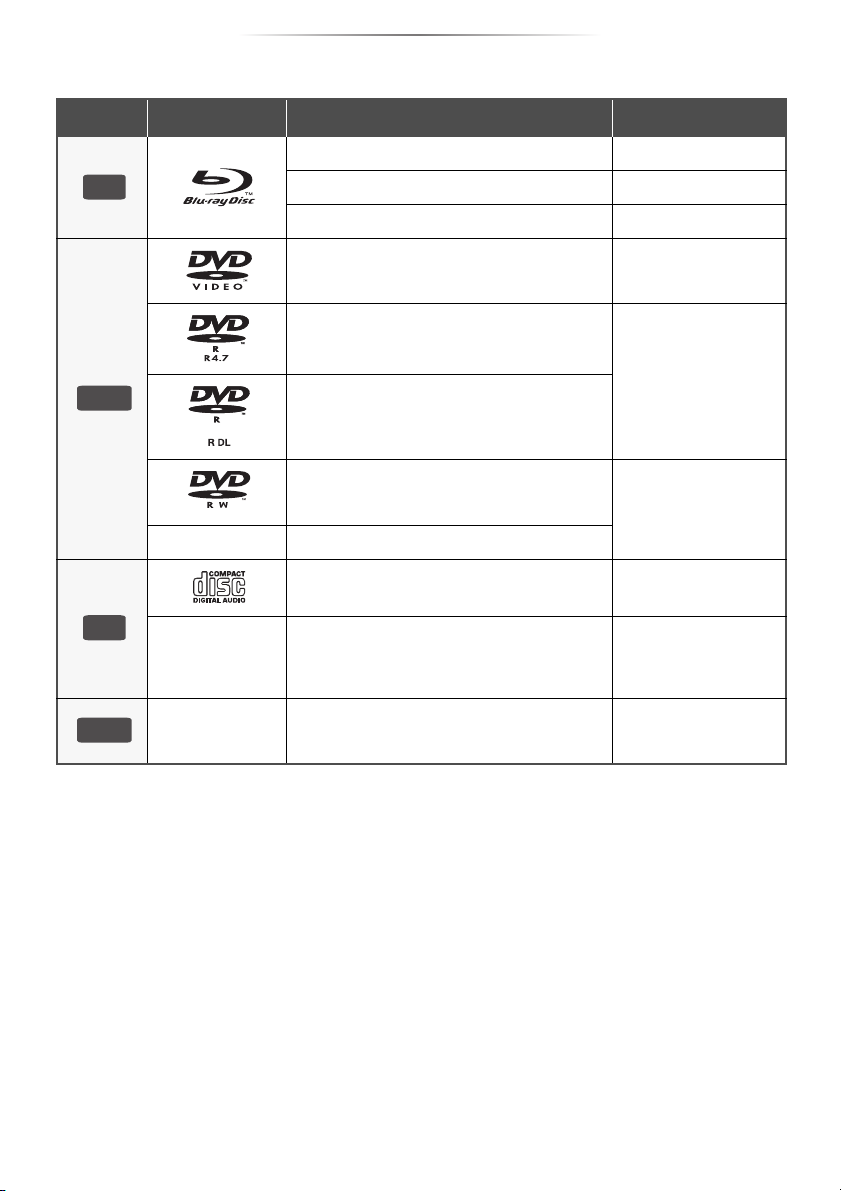
Začínáme
BD
DVD
CD
USB
Přehrávatelná média
Zařízení Označení média Typy zařízení Formát obsahu
BD-Video Video
BD-RE Video, JPEG, MPO
BD-R Video, MKV, Xvid
DVD-Video Video
DVD-R
Video, AVCHD, MKV,
Xvid, JPEG, MPO, AAC,
FLAC, MP3, WAV, WMA
DVD-R DL
DVD-RW
—
—
—
≥ Podrobnější informace o druzích obsahu, který lze přehrávat, najdete na straně 8 a 41.
+R/+RW/+R DL
Hudba na CD Hudební [CD-DA]
CD-R
CD-RW
USB zařízení
(až 2 TB)
Video, AVCHD
MKV, Xvid, JPEG, MPO,
AAC, FLAC, MP3,
Hudební [CD-DA], WAV,
WMA
MKV, MP4, MPEG2, Xvid,
JPEG, MPO, AAC, FLAC,
MP3, WAV, WMA
- 7 -
Page 8
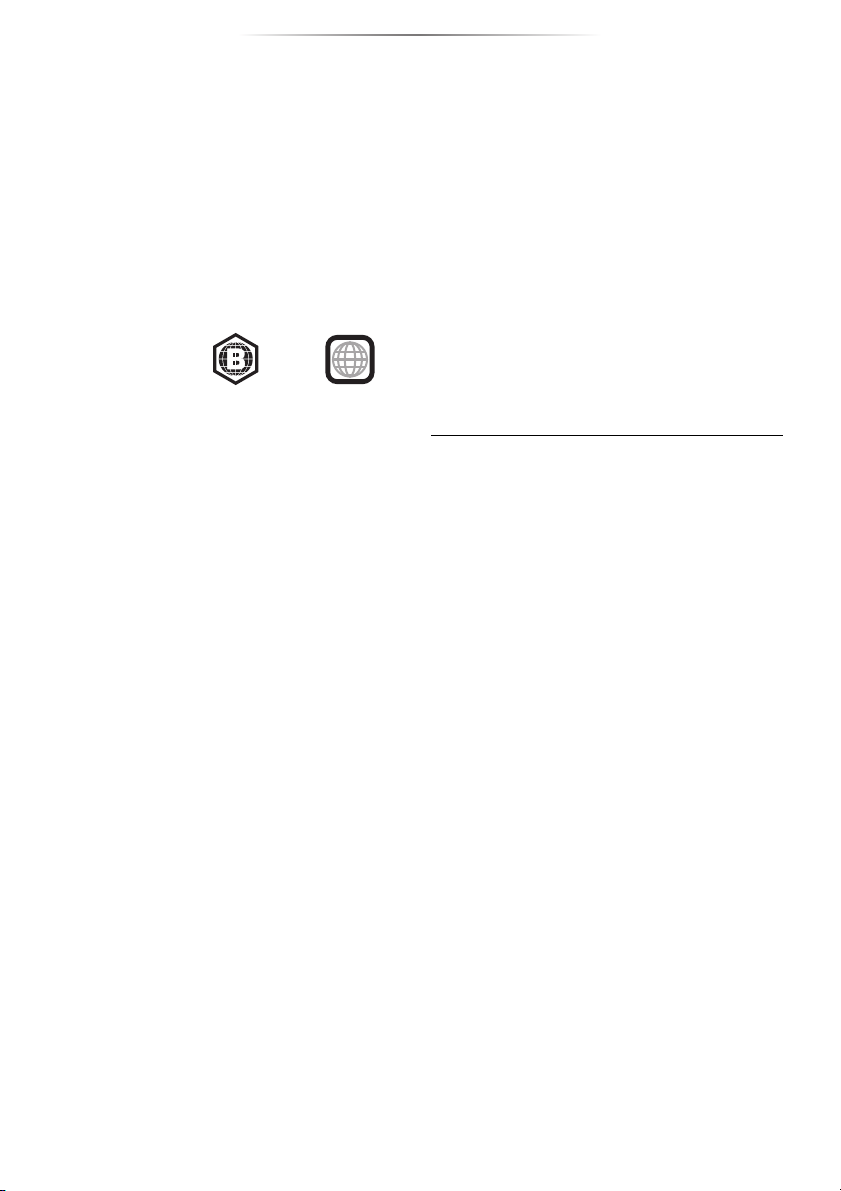
Začínáme
2
∫ Disky, které nelze přehrávat v tomto
zařízení
Jakýkoli jiný disk, který není specificky podporován
nebo popsán v předchozí části.
≥ DVD-RAM
≥ Super Audio CD
≥ Photo CD
≥ DVD-Audio
≥ Video CD a Super Video CD
≥ HD DVD
∫ Informace o správě regionu
Toto zařízení může přehrávat disky BD-Video/
DVD-Video s následujícími kódy regionů, včetně “ALL”:
Příklad: BD-Video DVD-Video
∫ Uzavřít
DVD-R/RW/R DL, +R/+RW/+R DL a CD-R/RW
zaznamenané na rekordéru musí být před přehráváním
na tomto zařízení uzavřeny na rekordéru, na kterém byl
proveden záznam. Ohledně uvedeného si, prosím,
přečtěte návod k použití rekordéru.
∫ BD-Video
Toto z ařízení podporuje audio s vysokým datovým tokem
®
Digital Plus, Dolby® TrueHD, DTS-HD High
(Dolby
Resolution Audio
používané v BD-Video.
TM
a DTS-HD Master AudioTM)
∫ 3D
3D videa a statické 3D snímky lze přehrávat, je-li k
zařízení připojen televizor kompatibilní s 3D technologií
prostřednictvím vysokorychlostního HDMI kabelu.
∫ Hudba na CD
Provoz a kvalitu zvuku disků CD, které nevyhovují
specifikacím CD-DA (disky s ochranou proti kopírování
atd.), nelze zaručit.
∫ USB zařízení
≥ Toto zařízení nezaručuje spojení se všemi USB
zařízeními.
≥ Toto zařízení nepodporuje nabíjení USB zařízení.
≥ Je podporován systém souborů FAT16, FAT32 a
NTFS.
≥ Toto zařízení podporuje USB2.0 High Speed
(vysokorychlostní USB2.0).
≥ Toto zařízení podporuje pevný disk formátovaný jako
FAT32 a NTFS. Pokud není pevný disk rozpoznán,
může to znamenat, že není napájený. Připojte
napájení z externího zdroje.
∫ BD-RE, BD-R
Může se stát, že audio apod. na discích zaznamenaných
v režimu DR s použitím rekordérů disků Blu-ray od firmy
Panasonic nebude přehráváno správně.
≥ Může se stát, že v některých případech nebude možné
přehrávat výše uvedená média kvůli typu média,
podmínkám záznamu, použité metodě záznamu a
způsobu vytvoření souborů.
≥ Výrobci disků mohou určit, jak mají být disky přehrávány.
Protože se může stát, že nebudete vždy moci ovládat
přehrávání způsobem popsaným v tomto návodu k použití.
Pozorně si přečtěte pokyny týkající se disku.
- 8 -
Page 9
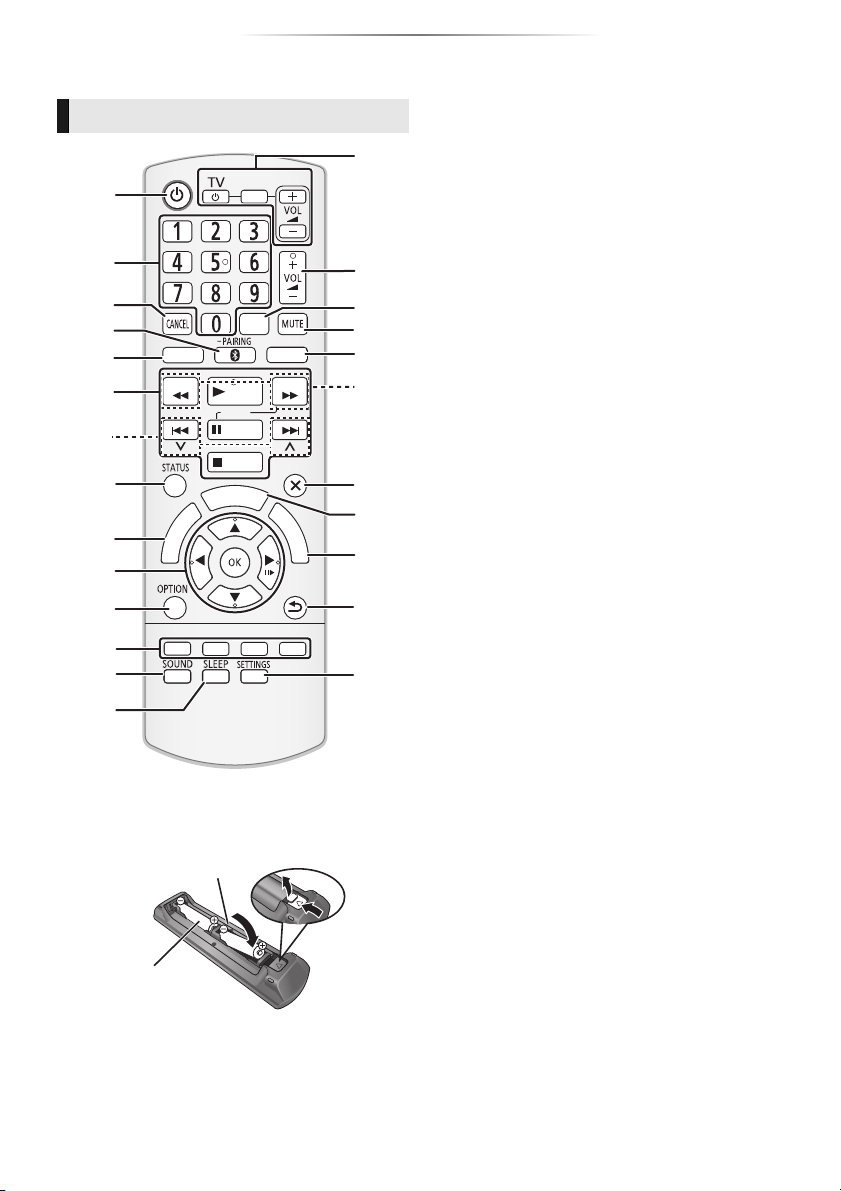
Referenční příručka ovladače
モヷ
ヴヵヰヱ
リワヱヶヵ
ユヹリヵ
ヴユロユヤヵヰン
ヴレリヱ
ヱロモヺ
ヱモヶヴユ
ヴユモンヤラ ヴユモンヤラ
ヴロヰヸ
ヴレリヱ
モヶュリヰ
ラ
ヰ
ヮ
ユ
ンユヵヶンワ
ヱ
ヰ
ヱ
ノ
ヶ
ヱ
チ
ヮ
ユ
ワ
ヶ
チ
リ
ワ
ヵ
ユ
ン
ワ
ユ
ヵ
ヱリヱ
ヵ
ヰ
ヱ
チ
ヮ
ユ
ワ
ヶ
21
10
23
24
15
22
1
6
20
19
2
7
8
9
11
12
13
5
16
18
17
25
14
3
4
R6/LR6, AA
(Alkalické nebo manganové
baterie)
Dálkový ovladač
∫ Používání dálkového ovladače
Vložte baterie tak, aby jejich póly (i a j) odpovídaly
značkám na dálkovém ovládání.
Nasměrujte jej na snímač signálu dálkového ovládání na
tomto zařízení. (> 10)
Začínáme
1 Jednotku zapněte a zase vypněte
2Volba čísel titulů atd./zadávání čísel
3Zrušte
4 Vyberte Bluetooth
5 Vyberte zdroj zvuku nebo videa
6Tlačítka pro základní ovládání přehrávání (> 17)
7 Zvolte předvolené radio stanice (> 22)
8 Vyvolejte stavové zprávy (> 18)
9 Zobrazení úvodní strany Network Service (> 23)
10 [3, 4, 2, 1]: Přesunout zvýraznění výběru
[OK]: Potvrdit výběr
(;1): Snímek po snímku (> 17)
11 Zobrazení menu Volitelné funkce (> 24)
12 Barevná tlačítka (červené, zelené, žluté, modré)
Používaná k různým účelům v závislosti na
zobrazení
13 Nastavte zvukové efekty (> 25)
14 Nastavit čas pro režim spánku
1 Stiskněte [SLEEP].
2 Během zobrazení “SL ££” na displeji zařízení
nastavte několikerým stiskem [SLEEP] čas
(minuty).
≥ Lze nastavit až 120 minut.
≥ Pro zrušení nastavení na displeji jednotky vyberte
“OFF”.
≥ Pro potvrzení zbývající doby
Stiskněte znovu tlačítko.
15 Tlačítka ovládání televize
16 Nastavte hlasitost hlavní jednotky
17 Změna audia (> 17)
18 Ztlumte zvuk
19 Zapněte/vypněte sekundární video (funkce
20 Zvolte ručně radio stanice (> 22)
21 Ukončení zobrazování strany menu
22 Vyvolat menu HOME (> 15)
23 Zobrazení Pop-up Menu/Top Menu (> 18)
24 Návrat na předchozí obrazovku
25 Zobrazit menu Nastavení (> 26)
]: Zapněte
Í TV
[
[AV, INPUT]: Přepínání volby vstupu
[ijVOL]: Nastavení hlasitosti
≥ “MUtE” bliká na displeji jednotky, jakmile je
zapnutá.
≥ Pro zrušení stiskněte tlačítko znovu nebo upravte
hlasitost.
≥ Ztlumení se zruší vypnutím jednotky.
Picture-in-picture/program v programu) (> 24)
®
/Povolit párování (> 20)
a vypněte televizi
- 9 -
Page 10
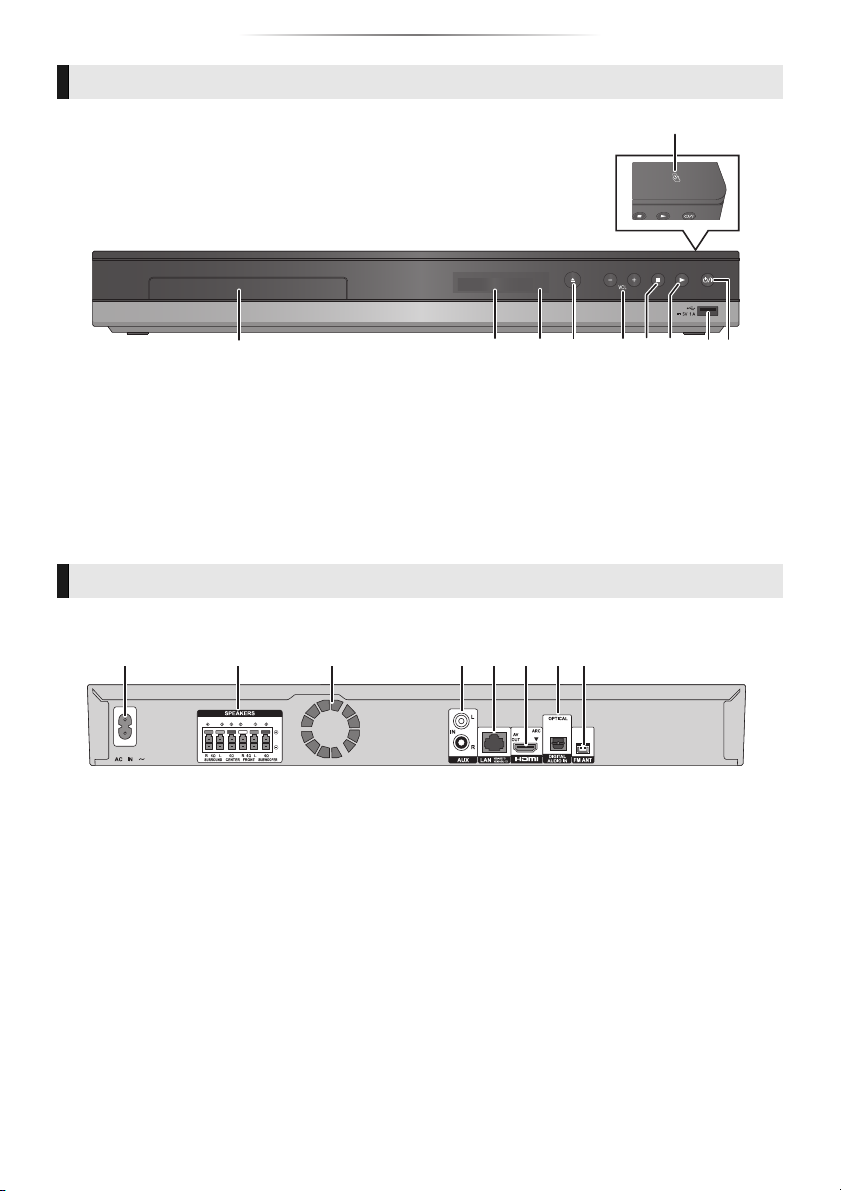
Hlavní přístroj (přední strana)
4231 5 67
89
10
1 2 3 4 85 6 7
např., [BTT465] [BTT405]
Začínáme
1Přihrádka na disk
2Displej
Seznam zobrazení na zařízení (> 39)
3 Čidlo signálu dálkového ovladače
Vzdálenost: Přibližně v rozsahu 7 m
Úhel: Přibližně 20e nahoru a dolů, 30e doleva a
doprava
4Otevřít nebo zavřít přihrádku na disk (> 14)
5 Nastavit hlasitost hlavní jednotky
Hlavní přístroj (zadní strana)
1 AC IN terminál
2 Koncovky reproduktoru
3 Chladicí větrák
4 AUX terminál
6 Zastavení (> 17)
7 Spuštění přehrávání (> 17)
8USB port (> 14)
9 Přepínač mezi standby/zapnuto (Í/I) (> 13)
Stisknutím přepnete jednotku z režimu zapnuto do
pohotovostního režimu standby a obráceně. V
režimu standby jednotka stále spotřebovává malé
množství energie.
10 Dotyková oblast NFC (> 20)
5LAN port (> 12)
6 Terminál výstupu HDMI AV OUT (ARC)
7 DIGITAL AUDIO IN koncovky
8 Anténní vstup FM Radio
- 10 -
Page 11
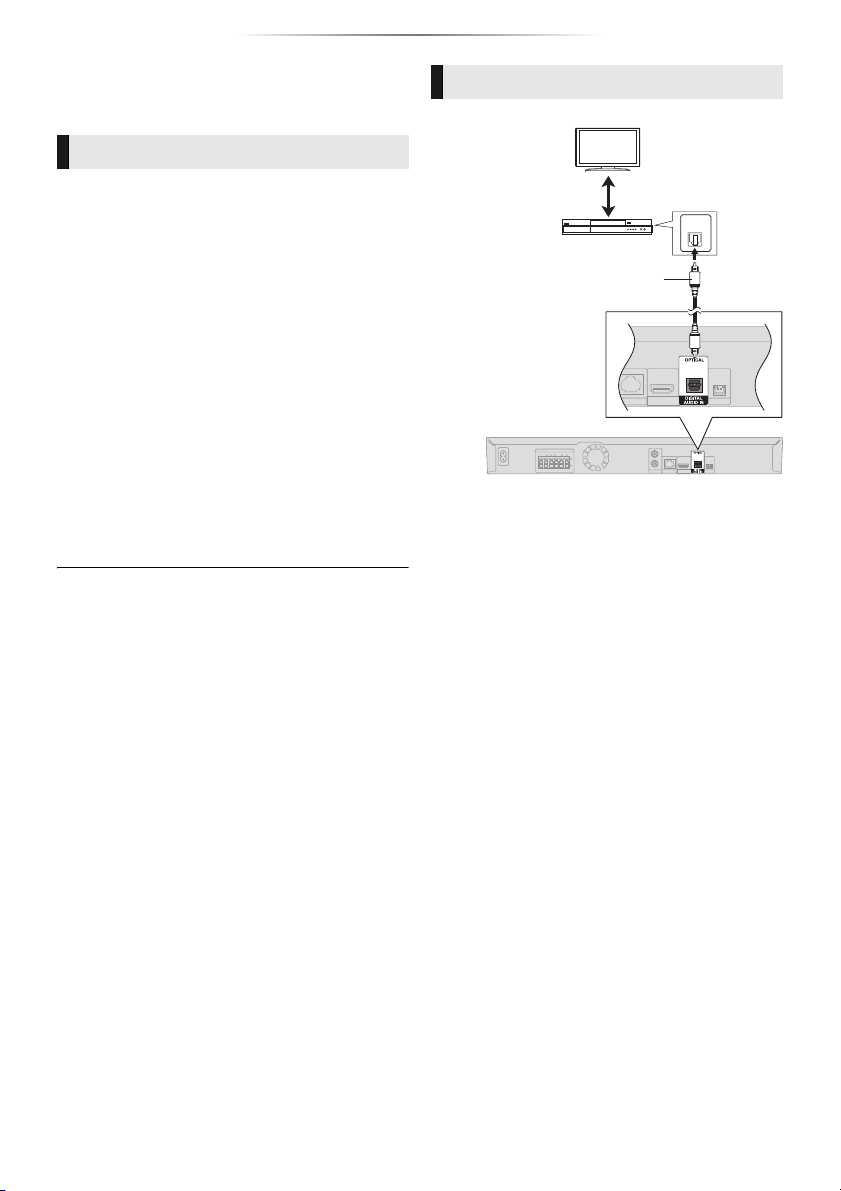
Začínáme
OPTICAL
OUT
např.,
Optický digitální audiokabel
(nedodává se)
Set Top Box, atd.
Nastavení systému
Postupujte podle “Návod k obsluze <Nastavení>” a
nejprve nastavte systém.
Opatření
∫ Reproduktory
≥ Umístěte reproduktory alespoň 10 mm od systému aby
nedošlo ke vzniku hluku způsobeného rezonancí.
≥ Připevnění reproduktorů na stěnu je popsáno na
straně 32.
Centrální reproduktor
≥ Položte jej na podstavec nebo poličku tak, aby
nedocházelo ke kolizi s různými snímači televizoru
(osvětlení okolí, atd.). Vibrace způsobené
reproduktorem položeným přímo na televizor mohou
rušit obraz.
Prostorové reproduktory
≥ Umístěte reproduktory na úrovni uší nebo výše.
∫ HDMI
≥ Používejte kabely pro vysokorychlostní rozhraní HDMI
kompatibilní se specifikací ARC
kompatibilní s rozhraním HDMI, nelze použít.
Doporučuje se, abyste používali kabely HDMI od firmy
Panasonic. Při použití výstupního signálu 1080p
použijte, prosím, kabely HDMI o délce maximálně
5,0 metrů.
* ARC je zkratka pro Audio Return Channel (zpětný audio
kanál), rovněž zvaný HDMI ARC. Tato funkce umožňuje
domácímu kinu přijímat a přehrávat audio z televizoru
prostřednictvím kabelu HDMI bez další kabeláže.
∫ DIGITAL AUDIO IN
≥ Duální audio nelze změnit. Změňte nastavení na
připojeném zařízení.
*. Kabely, které nejsou
Připojení jiných zařízení
∫ Napájecí kabel
≥ Toto zařízení spotřebovává malé množství energie
(> 40) i v případě, že je vypnuté. Chcete-li ušetřit
energii, můžete zařízení odpojit, když je delší dobu
nepoužíváte.
- 11 -
Page 12
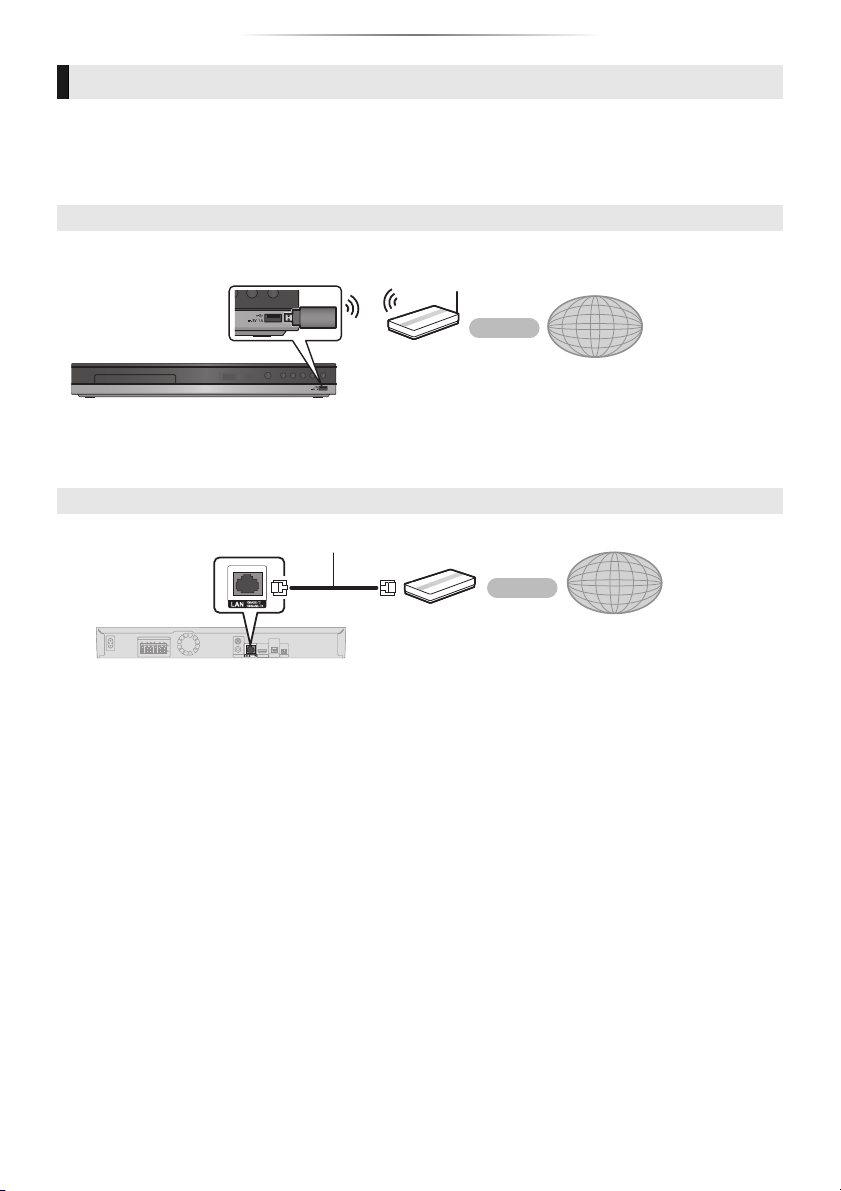
Začínáme
Bezdrátový směrovač,
apod.
Internet
Síťový kabel (nedodává se)
Internet
Širokopásmový směrovač
apod.
Připojení k síti
Když je toto zařízení připojeno k širokopásmové síti, je možné využívat následující služby.
≥ Může být provedena aktualizace firmwaru (> 14)
≥ Můžete si vychutnat BD-Live (> 18)
≥ Můžete si vychutnat Network Service (> 23)
Podrobnější informace ohledně způsobu připojení najdete v návodu dodaném s připojeným zařízením.
Bezdrátové připojení k síti
U bezdrátového připojení připojte bezdrátový síťový adaptér DY-WL5 (volitelné příslušenství). Lze použít pouze typ
DY-WL5. Před použitím DY-WL5 si důkladně přečtěte návod k použití.
≥ Ohledně informací o kompatibilitě vašeho bezdrátového směrovače si přečtěte
http://panasonic.jp/support/global/cs/
(Tato internetová stránka je k dispozici pouze v angličtině.)
≥ Zařízení není kompatibilní se službami veřejných bezdrátových sítí na letištích, na stanicích, v kavárnách apod.
Připojení prostřednictvím síťového kabelu
≥ K připojení periferních zařízení použijte přímé síťové kabely (STP) kategorie 5 nebo vyšší.
ojení jakéhokoli jiného kabelu kromě kabelu
≥ Přip
LAN v terminálu LAN může jednotku poškodit.
- 12 -
Page 13
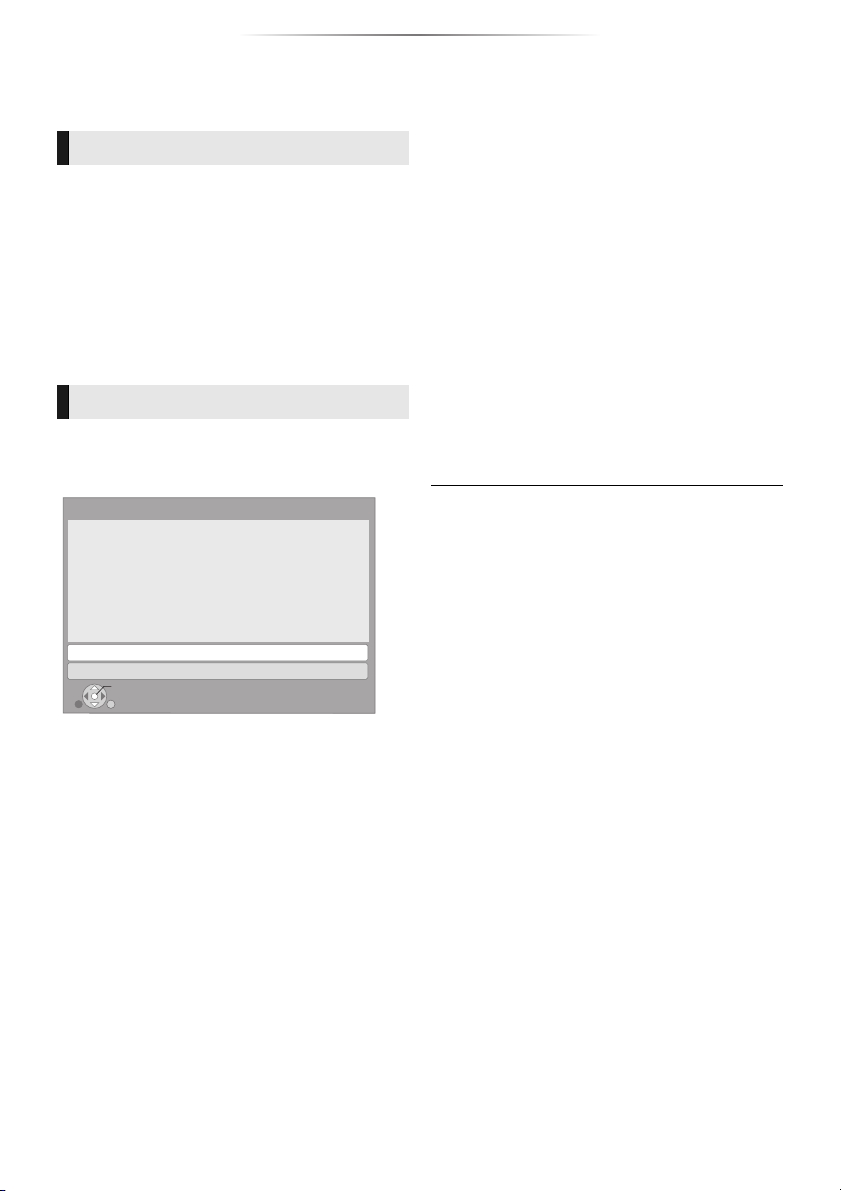
Začínáme
OK
RETURN
Easy Network Setting
Wired
Wireless
Select a connection mode.
Nastavení
Následující nastavení lze provést kdykoliv z nabídky
Nastavení. (> 28, 29)
Snadné nastavení
Po prvním připojení vašeho nového domácího kina a
stisknutí tlačítka [Í] se zobrazí strana pro základní
nastavení.
Příprava
Zapněte televizor a zvolte na televizoru vhodný vstup
videa.
1 Stiskněte [Í].
Dojde k zobrazení strany pro nastavení.
2 Při nastavování postupujte podle pokynů
zobrazovaných na displeji.
Snadné nastavení sítě
Po dokončení “Easy Settings” můžete provést “Easy
Network Setting”.
Zvolte “Wired” nebo “Wireless” a stiskněte [OK].
Při zapojování postupujte dle pokynů zobrazovaných na
displeji.
≥ Zobrazí-li se zpráva “Wireless LAN Adaptor is not
connected.”, zkontrolujte, zda je bezdrátový síťový
adaptér řádně připojen. Můžete ho zkusit odpojit a
znovu připojit.
∫ O bezdrátovém připojení
Než začnete nastavovat bezdrátové připojení
≥ Zjistěte své jméno v síti (SSID*).
≥ Je-li vaše bezdrátové připojení zašifrované, je třeba
znát kryptovací klíč.
Když nedojde k zobrazení SSID;
≥ Stisknutím červeného tlačítka spustíte znovu
vyhledávání.
≥ Tajné SSID se nezobrazí. V takovém případě zadejte
ručně pomocí “Manual setting”.
Při zobrazeném menu HOME stiskněte [SETTINGS]
> zvolte “Network” a stiskněte [OK]
> zvolte “Network Settings” a stiskněte [OK]
> zvolte “Wireless Settings” a stiskněte [OK]
> zvolte “Connection Setting” a stiskněte [OK]
> zvolte “Manual setting” a stiskněte [OK]
Jestliže je bezdrátová síť šifrována;
Zobrazí se obrazovka pro zadání šifrovacího klíče.
Zadejte šifrovací klíč sítě.
Jestliže váš bezdrátový směrovač podporuje
technologii WPS (Wi-Fi Protected Setup
Můžete se snadno připojit stisknutím zeleného tlačítka
na dálkovém ovládání.
≥ Přečtěte si návod k použití rozbočovače nebo směrovače.
≥ Se zařízením se nepřipojujte k bezdrátovým sítím, k jejichž
používání nemáte oprávnění.
Použití těchto sítí může být považováno za nelegální
přístup.
≥ Pokud máte po nastavení připojení sítě na tomto zařízení
potíže s připojením počítače, zkontrolujte nastavení sítě na
počítači.
≥ Připojujete-li se k síti bez šifrování, může se stát, že dojde
k úniku dat, včetně např. osobních či tajných údajů.
* SSID:
SSID (Service Set IDentification) je název, který
bezdrátová síť používá ke své jedinečné identifikaci.
Přenos je možný pouze v případě, že se shoduje SSID
obou zařízení.
TM
).
- 13 -
Page 14

Začínáme
Firmware Update
Current Version: X.XX
New Version: X.XX
Do you want to start firmware update?
For the update information, please visit the
following website:
http://panasonic.net/support/
Yes No
OK
RETURN
The firmware was updated.
Current Version
:
x.xx
RETURN
OPEN/CLOSE
Aktualizace firmwaru
Příležitostně může firma Panasonic vydat aktualizovaný
firmware pro toto zařízení, který může obohatit nebo
zlepšit činnost jednotlivých funkcí. Tyto aktualizace jsou
k dispozici bezplatně.
Toto zařízení je schopno provést kontrolu firmwaru
automaticky za předpokladu, že je připojeno na internet
prostřednictvím širokopásmového připojení.
Když je k dispozici nová verze firmwaru, dojde k
zobrazení následující strany.
Během aktualizace NEODPOJUJTE toto zařízení od
elektrické sítě a neprovádějte žádné operace.
Po instalaci firmwaru bude na displeji zařízení zobrazeno
hlášení “FIn”. Zařízení bude restartováno a zobrazí se
následující strana.
Vložení nebo vyjmutí
média
≥ Vkládáte-li médium, ujistěte se, že je otočeno
správnou stranou nahoru.
Sledování televizního
vysílání přes reproduktory
jednotky
Zvolte vhodný režim externího vstupu opakovaným
stisknutím [SELECTOR]. (> 15)
≥ Snižte hlasitost na televizoru na minimum a poté
dolaďte hlasitost hlavního zařízení.
≥ Pokud se stahování do zařízení nezdaří nebo pokud
není zařízení připojeno k internetu, můžete stáhnout
aktuální firmware z následující webové stránky a
vypálit ho na disk CD-R, z nějž poté firmware v zařízení
aktualizujete.
http://panasonic.jp/support/global/cs/
(Tato stránka je pouze v angličtině.)
Zobrazení verze firmwaru v zařízení. (> 31, “Firmware
Version Information”)
≥ Stahování bude trvat několik minut. Může trvat déle
nebo může být provázeno problémy v závislosti na
spojovacím prostředí.
≥ Pokud si nepřejete kontrolovat nejnovější firmware,
nastavte “Automatic Update Check” na “Off”. (> 31)
- 14 -
Page 15

Začínáme
MusicPhotos Setup
Network
Service
HOME
Register
1st user
Videos
Home Cinema
Selector
Setup
HOME menu
Nejdůležitější funkce tohoto zařízení lze použít
prostřednictvím menu HOME.
Příprava
Zapněte televizor a zvolte na televizoru vhodný vstup
videa.
1 Stiskněte [Í] pro zapnutí jednotky.
≥ Po zobrazení banneru úvodu k síťové službě
bude zobrazeno menu HOME.
–Po připojení k síti může dojít k změně obsahu
zobrazeného banneru.
–Můžete zrušit “Start-up Banner” (> 30).
≥ Pokud není zobrazeno menu HOME, stiskněte
[HOME].
2 Stiskněte tlačítko [OK] nebo pomocí tlačítek
[3, 4, 2, 1] vyberte jinou položku.
≥ Jsou-li k dispozici další položky, opakujte tento
krok.
Network Service
Zobrazí úvodní obrazovku Network Service.
(> 23)
∫ Výběr vstupu
1 Při zobrazeném menu HOME stiskněte
[OPTION].
2 Vyberte zdroj a stiskněte [OK].
≥ Když chcete přivést na výstup tohoto zařízení
audio z externího zařízení, zvolte název zásuvky,
ke které jste externí zařízení připojili.
Bluetooth (> 20)
FM Radio
AUX
ARC
DIGITAL IN
≥ Zobrazované položky se mohou měnit v závislosti na
konkrétním médiu.
≥ Je-li tento přepínač zapnut, může přehrání vybraného
videa nebo audia chvíli trvat.
≥ Kde je třeba, nastavte “Mixed Data Disc Option” jak pro
disky s datovými soubory (MP3, JPEG, MKV atd.), tak pro
disky s videem (BDAV a AVCHD). (> 30)
≥ V rámci úspory energie se automaticky vypne napájení,
jestliže se právě nepřehrává (např. pozastaveno
přehrávání, zobrazení menu, zobrazení statických snímků
apod.) a po dobu asi 20 minut nebylo stisknuto žádné
tlačítko.
(> 22)
AUX zásuvka
HDMI AV OUT (ARC) zásuvka
DIGITAL AUDIO IN zásuvka
Videos/Photos/Music
Disc
USB
Setup
Settings
USB
Management
Wallpaper
Chcete-li zobrazit menu HOME
Stiskněte [HOME].
Přehrávání obsahu. (> 17)
≥ Obsahuje-li disk více druhů
obsahu, zvolte jeho typ nebo
titul.
(> 26)
(> 18)
Změní pozadí v menu HOME.
- 15 -
Page 16

Začínáme
MusicPhotos Setup
Network
Service
HOME
Videos
Home Cinema
User 1
User 1
Register
2nd user
Selector
Setup
A
B
Režim více uživatelů
Režim více uživatelů umožňuje jednotlivcům provést
uživatelské přizpůsobení nastavení a jednoduše
přepnout nastavení na jimi uložené hodnoty.
Zařízení mohou používat až 4 osoby se svým odlišným,
vlastním nastavením.
Následující nastavení lze uživatelsky přizpůsobit:
≥ Ikona uživatele
≥ Tapeta menu HOME
≥ Vybraná nastavení (> 24, 26)
A Aktuálně vybrané jméno uživatele a jeho ikona
B Personalizujte nového uživatele a mezi jednotlivými
uživateli přepínejte pomocí barevných tlačítek
Uživatelské přizpůsobení
nastavení nového uživatele
1 Stiskněte [HOME].
2 Stiskněte barevné tlačítko, které určuje
personalizaci nového uživatele.
3 Vyberte položku a změňte nastavení údajů.
Je možné nastavit následující položky.
Input
Nickname
Slouží k nastavení jména uživatele.
Slouží k nastavení ikony uživatele.
Select from Illustrations
Obrázek lze zvolit z připravených
Select Icon
ilustrací.
Create from Photos
Můžete zvolit fotografii v záznamových
médiích v podobě ikony. (> 24, “Icon
Registration”)
Personalizujte pozadí nabídky HOME.
Select
Wallpaper
≥ Kromě přednastavených tapet si
můžete zvolit také fotografie, které
se nacházejí na záznamovém
médiu. (> 24, “Wallpaper”)
4 Zvolte “Confirm” a stiskněte [OK].
Změna personalizovaných uživatelských informací
Vyberte položku “Edit User Information” v menu
nastavení. (> 30)
Přepínání informací uživatele
Stisknutím barevných tlačítek v menu HOME
zobrazíte uživatelské informace příslušející tlačítku.
- 16 -
Page 17

Přehrávání
Přehrávání
Přehrávání
1 Vložte médium.
Přehrávání se spustí v závislosti na médiu.
2 Vyberte položku, kterou chcete přehrát, a
stiskněte [OK].
V případě potřeby tento postup zopakujte.
≥ PŘI ZOBRAZENÍ NABÍDEK SE DISKY DÁLE OTÁČEJÍ.
Po skončení přehrávání stiskněte [∫STOP], abyste
ochránili motor jednotky, obrazovku televize apod.
≥ Není možné přehrávat video AVCHD a MPEG2, které bylo
uchopeno a přetaženo, zkopírováno a přilepeno na
médium.
Činnosti během přehrávání
V závislosti na médiu a jeho obsahu se může stát, že
následující funkce nebudou pracovat.
Zastavení
Stiskněte [∫STOP].
Pozice stop (zastavení) se uloží do paměti.
Funkce obnovení přehrávání
Stiskněte [1PLAY] pro restart (nové spuštění) z této
pozice.
≥ Je-li zásuvka otevřena, místo se vymaže.
≥ Na discích BD-Video včetně BD-J se může stát, že
funkce obnovení přehrávání nebude pracovat.
Pozastavení
Stiskněte [;PAUSE].
≥ Pro obnovení přehrávání stiskněte znovu [;PA USE ]
nebo [1PLAY].
Vyhledat/Pomalé přehrávání
Vyhledávat
Během přehrávání stiskněte [SEARCH6] nebo
[SEARCH5].
Zpomalené přehrávání
Při pozastavení stiskněte [SEARCH5].
Rychlost se zvýší až na 5 kroků.
≥ Hudba a MP3: Rychlost je nastavena na samostatný
krok.
≥ Stiskněte [1PLAY] pro návrat k rychlosti normálního
přehrávání.
Přeskočit
Během přehrávání nebo pauzy stiskněte [:] nebo
[9].
na
Přeskok
titul, kapitolu nebo stopu.
Po políčkách
Během pauzy stiskněte [1] (;1).
≥ Rychlého přesunu dosáhnete stisknutím a podržením.
≥ Stiskněte [1PLAY] pro návrat k rychlosti normálního
přehrávání.
Změna audia
Stisknutím [AUDIO].
Můžete změnit číslo kanálu audia nebo jazyk zvukové
stopy apod.
- 17 -
Page 18

Přehrávání
Play
BD-Video
T 1 C 1 0:05.14
0:20.52
A
C D
B
Zobrazení top menu/pop-up
(překryvného) menu
Stiskněte [POP-UP MENU/TOP MENU].
Vyberte položku a stiskněte [OK].
Zobrazení hlášení o stavu
Během přehrávání stiskněte [STATUS].
Hlášení o stavu vám poskytne informace o právě
přehrávaném obsahu. Při každém stisknutí [STATUS]
může dojít ke změně zobrazených informací nebo k
ukončení jejich zobrazování.
≥ V závislosti na médiu nebo na jeho obsahu se
zobrazení na displeji může měnit nebo nemusí být
vůbec zobrazeno.
např., BD-Video
A T: titul, C: kapitola, PL: playlist
B Uplynulý čas v titulu
C Aktuální pozice
D Celkový čas
např. JPEG
Date 11.12.2007
Size 500X375
Manufacturer
Equipment
1 / 26
Vychutnání 3D videa a
fotografických snímků
Příprava
Připojte toto zařízení k televizoru kompatibilnímu s 3D.
≥ Připravte vše potřebné pro připojení televizoru.
≥ Přehrávání podle instrukcí na obrazovce.
≥ 3D Settings (> 25, 27)
≥ Pokud se při přehrávání 3D obrazu necítíte dobře nebo z
něj máte unavené oči, odpočiňte si.
Pokud se vám při přehrávání 3D obrazu točí hlava, je vám
nevolno nebo máte jiné nepříjemné pocity, přestaňte
sledovat 3D přehrávání a nechte odpočinout oči.
≥ Může se stát, že 3D video nebude zobrazeno způsobem,
jaký je nastaven v položce “HDMI Video Format” a “24p
Output” (> 26).
≥ Při přehrávání 3D fotografií z obrazovky “Photos” vyberte
ze seznamu “3D”. (Statické snímky v “2D” jsou přehrávány
v režimu 2D.) Pokud se nezobrazí označení “2D” a “3D”,
stiskněte červené tlačítko a přepněte do režimu prohlížení
obsahu přehrávání.
Vychutnání BD-Live
U disků s funkcí “BD-Live” si můžete užívat bonusový
obsah, který využívá připojení k internetu.
Pro tuto funkci BD-Live je kromě připojení USB zařízení
potřeba také internetové připojení.
1 Vytvoření síťového připojení a nastavení.
(> 12, 13)
≥ pro připojení na síť použijte síť ový kabel.
2 Připojte USB zařízení s volnou kapacitou 1 GB
nebo více.
≥ USB zařízení se používá jako místní úložiště.
3 Vložte disk.
∫ Mazání dat z USB disku
Zvolte položku “USB Management” v menu HOME
(> 15), poté zvolte položku “BD-Video Data Erase” a
stiskněte [OK].
≥ Využitelné funkce a způsob provozu se u každého disku
mohou lišit, proto si vždy přečtěte pokyny na disku a/nebo
navštivte příslušné internetové stránky.
≥ U některých disků není možné provést změnu “BD-Live
Internet Access” (> 29).
- 18 -
Page 19

Přehrávání
Automatické prohlížení
Spusťte automatické prohlížení fotografií a během něj
proveďte různá nastavení.
1 Vložte médium.
2 Zvolte “Photos”.
3 Vyberte položku a stiskněte zelené tlačítko.
Je možné nastavit následující položky.
Spuštění prezentace.
Start Slideshow
Interval Změna intervalu zobrazování.
Transition Effect
Repeat Play
≥ Statické snímky zobrazené jako “ ” nelze na tomto
zařízení přehrát.
Statické snímky lze zobrazovat ve
vybrané složce postupně s
konstantním intervalem.
Vyberte efekt při přechodu
obrázků.
Nastavte, zda má být automatické
prohlížení opakováno.
Vychutnání Bluetooth
Společnost Panasonic nenese žádnou
odpovědnost za data a/nebo informace
prozrazené během bezdrátového přenosu.
®
∫ Omezení použití
≥ Všechna zařízení musí být v souladu se standardy
Bluetooth SIG, Inc.
≥ Není zaručena funkce se všemi zařízeními Bluetooth
≥ V závislosti na specifikacích a nastavení zařízení
může dojít k selhání spojení či odlišnému provedení
operací.
≥ Tento systém podporuje funkce zabezpečení
≥ Tento systém neumožňuje přenos dat do zařízení
≥ Prostředí, překážky a interference může omezit dosah
≥ Nepoužívejte tento systém poblíž citlivých zařízení či v
®
Bluetooth
nastavení však toto zabezpečení nemusí dostačovat.
Data bezdrátově přenášená do tohoto systému
přenášejte s opatrností.
Bluetooth
komunikace nebo způsobit chybnou funkci, jako je
třeba přerušování zvuku.
prostředí citlivém na rušení rádiové frekvence (např.:
letiště, nemocnice, laboratoře atd.)
. V závislosti na prostředí provozu a/nebo
®
.
®
.
- 19 -
Page 20

Přehrávání
CONNECTED
Operace Bluetooth
Použitím připojení Bluetooth® můžete na tomto systému
bezdrátově poslouchat zvuk ze zařízení Bluetooth
Podrobnosti o zařízení Bluetooth
obsluze.
≥ Chcete-li použít zařízení Bluetooth
technologií NFC (Near Field Communication), přejděte
na část “Připojení jedním dotykem (připojení pomocí
technologie NFC)”.
1 Zapněte funkci Bluetooth
2 Stiskněte [ ].
≥ Pokud je v menu Bluetooth
zobrazeno “Panasonic BTT”, přejděte na krok 4.
®
®
naleznete v návodu k
®
kompatibilní s
®
na zařízení.
®
na zařízení
®
.
3 Stiskněte a přidržte [jPAIRING].
≥ Na displeji se zobrazí “PAIrInG” a jednotka přejde
do pohotovostního režimu párování.
PAIRING
≥ Pokud je již připojeno jiné zařízení Bluetooth
připojení se automaticky ukončí.
4 V menu Bluetooth
®
na zařízení vyberte
“Panasonic BTT”.
≥ Pokud je již připojeno jiné zařízení Bluetooth
odpojte ho.
≥ Na displeji se zobrazí “ConnECtEd” a připojení
bude dokončeno.
5 Spusťte přehrávání na zařízení Bluetooth
®
,
®
,
®
.
≥ Pokud budete vyzváni k zadání hesla, zadejte hodnotu
“0000”.
≥ S tímto zařízením můžete registrovat až 8 zařízení. Pokud
je spárováno 9. zařízení, bude nahrazeno jedno z již
registrovaných zařízení.
≥ Tento systém může být najednou kontaktován pouze
jedním zařízením.
≥ Pokud je jako zdroj vybrána možnost “Bluetooth”, tento
systém se automaticky pokusí o připojení k naposledy
připojenému Bluetooth
připojení nezdaří, zkuste znovu připojení.
≥ Pokud přepnete zdroj, zařízení Bluetooth
≥ Pokud při přehrávání nejsou obraz a zvuk
synchronizovány, restartujte aplikaci, kterou používáte pro
přehrávání. Pokud problém přetrvává, propojte zařízení
®
Bluetooth
≥ “Bluetooth Standby Mode” (> 30)
a toto zařízení pomocí audio kabelu.
®
zařízení. Pokud se pokus o
®
bude odpojeno.
Připojení jedním dotykem
(připojení pomocí technologie
NFC)
Platí pouze pro zařízení kompatibilní s NFC Android
(AndroidTM verze 4.1 nebo vyšší)
Pouhým dotykem zařízení Bluetooth
s tímto zařízením můžete dokončit všechny přípravy od
registrace zařízení Bluetooth
®
s technologií NFC
®
po navázání spojení.
1 Zapněte funkci NFC na zařízení.
2 Přiložte zařízení k dotykové oblasti NFC tohoto
zařízení. (> 10)
≥ Pokud je jednotka v pohotovostním režimu, zapne
se a na displeji se zobrazí “nFC”. Přidržte zařízení
tak, aby se dotýkalo jednotky.
≥ Pokud je zařízení Bluetooth
připojeno, na displeji jednotky se zobrazí
“ConnECtEd”. Po dokončení registrace a připojení
zařízení Bluetooth
≥ Pokud se “ConnECtEd” nezobrazí, změňte místo
dotyku.
3 Spusťte přehrávání na zařízení Bluetooth
®
spárováno a
®
, odsuňte zařízení od jednotky.
®
.
TM
≥ Po navázání spojení, v závislosti na použitém zařízení,
může začít automaticky přehrávání.
≥ U některých zařízení nemusí funkce připojení jedním
dotykem pracovat správně.
- 20 -
Page 21

Televizor a rádio
Optický digitální audiokabel
(nedodává se)
např.,
Televizor a rádio
“HDMI CEC”
Tot o za řízení podporuje funkci “HDMI CEC”
(Consumer Electronics Control).
V návodu k obsluze připojeného zařízení se seznamte s
detaily provozu.
Příprava
Nastavte “HDMI CEC” na “On” (> 30).
(Výchozí nastavení je “On”.)
Propojení zapnutí
Sledování televizního vysílání
přes reproduktory jednotky
Prostřednictvím nastavení menu televizoru můžete zvolit,
zda má výstup audia vycházet z reproduktorů tohoto
zařízení nebo z reproduktorů televizoru. Změňte
nastavení výstupu audia z TV na reproduktory zařízení.
Zvolte audio televizoru
Při zapnutí televizoru dojde automaticky také k zapnutí
tohoto zařízení.
Když jednotka začne přehrávání, automaticky se zapne
televizor a zobrazí se obrazovka jednotky.
Propojení vypnutí
Všechna připojená zařízení “HDMI CEC” se automaticky
vypnou, když vypnete televizor.
Nepřetržité přehrávání hudby i po vypnutí napájení
televizoru
Zvolte “Video” v “Power Off Link” (> 30)
≥ Tuto funkci nelze zaručit na všech zařízeních HDMI CEC.
OPTICAL
OUT
1 Při zobrazeném menu HOME stiskněte
[SETTINGS].
2 Stisknutím [3, 4] vyberte “Sound” a stiskněte [OK].
3 Stisknutím [3, 4] vyberte “TV Audio Input” a
stiskněte [OK].
4 Pomocí tlačítek [3, 4] přepněte na možnost “AUX”,
“ARC” nebo “DIGITAL IN” a stiskněte tlačítko [OK].
≥ Zvolte zásuvku připojení vstupu audia připojenou
k zařízení.
- 21 -
Page 22

Televizor a rádio
LOWEST
AUTO
Poslouchání rádia
Můžete předvolit až 30 kanálů.
Příprava
Opakovaným stisknutím [SELECTOR] zvolte
“rAdIO”.
RADIO
Automatická předvolba stanic
1 Stiskněte a držte stisknuto [STATUS] za účelem
volby “LOWESt” nebo “CUrrEnt”.
Začít automatickou předvolbu s nejnižší frekvencí
(FM87.50).
Začít automatickou předvolbu se současnou
frekvencí.*
*Jak změnit frekvenci popisuje “Ruční ladění a
ukládání předvoleb”.
2 Stiskněte a držte [OK].
Uvolněte tlačítko, když se zobrazí “AUtO”.
Tuner začne provádět předvolbu všech stanic, které
může přijímat v kanálech, ve vzestupném pořadí.
CURRENT
∫ Ruční ladění a ukládání předvoleb
Zvolte rozhlasové vysílání.
1 Stiskněte [SEARCH6] nebo [SEARCH5] pro
výběr frekvence.
≥ Pro spuštění automatického ladění stiskněte a držte
[SEARCH6], [SEARCH5] dokud se frekvence
nezačne posouvat. Ladění se zastaví, když je nalezena
stanice.
Předvolení kanálu
2 Když posloucháte rozhlasové vysílání
Stiskněte [OK].
3 Když na displeji svítí “P”
Stiskněte číslovaná tlačítka pro výběr kanálu.
∫ Vysílání RDS
Pokud stanice, kterou posloucháte, vysílá signály RDS,
může se na displeji objevit programová služba nebo typ
programu.
Při poslechu rozhlasového vysílání
Stiskněte [STATUS] pro zobrazení textových údajů.
PS: Programový servis
Pty: Typ programu
OFF: Zobrazení frekvence
Poslech předvoleného kanálu
Stiskněte očíslovaná tlačítka pro výběr kanálu.
např., 1: [1] B [OK].
12: [1] B [2]
Nebo stiskněte [W, X] nebo [3, 4].
- 22 -
Page 23

Pokročilé operace
*
XXXXX
Network Service
Network Service nabízí různé vybrané
internetové služby, jako jsou například ty
následující uvedené.
≥
Online služba půjčování filmů
≥
Služba procházení videa
Internet
Pokročilé operace
Využití služeb sítě
Network Service umožňují přístup na některé weby
podporované Panasonic. Toto zařízení nemá
plnohodnotný prohlížeč a některé funkce webových
stránek nemusí být dostupné.
* Uvedené snímky slouží pouze pro ilustraci a obsah se
může měnit bez předešlého upozornění.
Příprava
≥ Síťové připojení (> 12)
≥ Nastavení sítě (> 13)
1 Stiskněte [INTERNET].
2 Vyberte položku a stiskněte [OK].
Ukončení používání Network Service
Stiskněte [HOME].
≥ Při přehrávání obsahu na médiu, funkce Network Service
není přístupná stiskem tlačítka [INTERNET].
≥ V následujících případech jsou nastavení možná s
použitím položek menu Nastavení.
–Při omezeném použití Network Service
(> 29, “Network Service Lock”)
–Při korekci zobrazené doby
(> 29, “Time Zone”, “Summer Time”)
– Pokud v kombinaci s tímto zařízením používáte jiné
zařízení, například smartphon, při spuštění některých
aplikací na zařízení
(> 29, “Remote Device Operation”)
≥ Pokud používáte Network Service, nemůžete přepnout
zdroj stisknutím [SELECTOR] nebo [ ] dálkového
ovládání nebo použít připojení jedním dotykem s NFC.
≥ Když používáte pomalé internetové připojení, může se
stát, že video nebude zobrazeno správně. Doporučuje se
použití vysokorychlostního internetu s rychlostí nejméně
6 Mbps.
≥ Jakmile se zobrazí na obrazovce oznámení o existenci
aktualizací firmwaru, bez prodlení proveďte aktualizaci
firmwaru. Pokud není firmware aktualizován, nebudete
moci řádně používat funkci Network Service. (> 14)
≥ Network Service domovská obrazovka může být změněna
bez předchozího upozornění.
≥ Služby prostřednictvím Network Service jsou provozovány
jednotlivými poskytovateli služeb, a mohou být bez
upozornění pře
důvodu Panasonic nepřebírá jakoukoli záruku za obsah či
trvání těchto služeb.
≥ Některé funkce internetových stránek nebo obsah služby
mohou být nedostupné.
≥ Některé typy obsahu mohou být pro některé diváky
nevhodné.
≥ Některý obsah může být dostupný pouze pro určité země a
může být prezentován v určitých jazycích.
ě nebo trvale přerušeny. Z toho
chodn
- 23 -
Page 24

Pokročilé operace
Operation Menu
Pop-up Menu
Top Menu
Secondary Video
Zoom
Status
Repeat Play
Angle
Subtitle
Soundtrack
Off
1 ENG DTS-HD MSTR ...
1MPEG-4 AVC
Primary Video
Menu volitelných funkcí
V tomto menu je možné provádět různé činnosti a
nastavení přehrávání.
Dostupné možnosti se liší v závislosti na přehrávaném
obsahu a stavu zařízení.
Režim více uživatelů
: Nastavení položek je uloženo příslušnému uživateli
zaregistrovanému v menu HOME. (> 16)
1 Stiskněte [OPTION].
≥ Při přehrávání hudby zvolte “Playback Settings” a
stiskněte [OK].
např., BD-Video
2 Vyberte položku a změňte nastavení.
Zavření obrazovky
Stiskněte [OPTION].
Informace o jazyku: (> 42)
Operation Menu
∫ Soundtrack
Zobrazení nebo změna zvukové stopy.
∫ Audio channel
Volba čísla kanálu audia.
∫ Subtitle
Slouží ke změně nastavení titulků.
∫ Angle
Zvolte číslo úhlu.
∫ Repeat Play
Zvolí položku, kterou chcete opakovat.
≥ Můžete opakovat přehrávání kapitoly, playlistu, celého
disku atd., ale zobrazené položky se budou lišit podle
média.
≥ Zvolte “Off” pro zrušení.
∫ Random
Volba zapnutí nebo vypnutí náhodného přehrávání.
∫ Start Slideshow
Spuštění prezentace.
∫ Status
Zobrazení hlášení o stavu.
∫ Rotate RIGHT
∫ Rotate LEFT
Otáčení statického snímku.
∫ Wallpaper
Nastavení statického snímku jako pozadí v menu HOME.
(> 15)
∫ Icon Registration
Slouží k nastavení statického snímku jako vaší
uživatelské ikony. (> 16)
∫ Video
Dojde k zobrazení způsobu záznamu originálního videa.
∫ Primary Video
Dojde k zobrazení způsobu záznamu originálního
primárního videa.
∫ Secondary Video
Zvolte zapnutí/vypnutí obrazu. Dojde
k zobrazení způsobu záznamu
Video
originálního videa.
≥ Během vyhledávání/pomalého
pohybu nebo přehrávání snímek
po snímku bude zobrazeno pouze
primární video.
Soundtrack Zobrazí se metoda video nahrávání.
∫ Zoom
Video a obrázky jsou zvětšené.
∫ Top Menu
Displej Top Menu.
∫ Pop-up Menu
Displej Pop-up Menu.
∫ Menu
Displej Menu.
- 24 -
Page 25

Pokročilé operace
Picture Settings
∫ Picture Mode
Zvolte režim kvality obrazu během přehrávání.
≥ V případě volby “User” můžete provést změnu
nastavení v “Picture Adjustment”.
∫ Picture Adjustment
Je možné nastavit konkrétní kvalitu obrazu.
∫ Progressive
Zvolte metodu konverze na progresivní výstup tak, aby
odpovídala typu přehrávaného materiálu.
≥ Když je video při volbě “Auto” rušeno, zvolte “Video”
nebo “Film” v závislosti na přehrávaném materiálu.
∫ 24p
Filmy a jiný materiál zaznamenaný na DVD-Video ve
formátu 24p budou přehrávány ve formátu 24p.
≥ Pouze v případě, že jste zvolili “On” v “24p Output”
(> 26), a při přehrávání disků zaznamenaných
rychlostí 60 políček za sekundu.
≥ Nemusí fungovat s obsahem PAL.
∫ Reset to Default Picture Settings
Obnovení nastavení obrazu na výchozí tovární
Sound Settings
“Surround Effects” a “Sound Effects” lze nastavit za
použití tlačítek [SOUND] na dálkovém ovládání.
∫ [BTT465] [BTT405] Surround Effects
Stisknutím [OK] zobrazíte následující nastavení:
¾ BD/DVD (Multi-ch Source):
Můžete přehrávat jakýkoli zdroj
2ch Stereo
v režimu stereo. Zvuk se bude
vysílat pouze do čelních
reproduktorů a subwooferu.
¾ TV/CD (2ch Source):
Můžete si vychutnat zvuk z
Multi Channel
Out
Dolby Pro
Logic II Movie
Dolby Pro
Logic II Music
∫ Sound Effects
Stisknutím [OK] zobrazíte následující nastavení:
¾ Equalizer
Můžete zvolit nastavení kvality zvuku.
¾ Subwoofer
Můžete upravit basy.
Level 1 (nejslabší efekt) do Level 4 (Nejsilnější efekt)
≥ Úrovně lze nastavit podle zdroje.
¾ Whisper-Mode Surround
Můžete zvýraznit prostorový efekt zvuku při nízké
hlasitosti zvuku I. (Vhodné pro sledování v nočních
hodinách.)
≥ Ne všechny efekty lze nastavit jednotlivě.
≥ Zvukové efekty nemusejí být dostupné nebo realizovatelné
pro každý zdroj zvuku.
≥ Když jsou tyto zvukové efekty použity s některými zdroji,
můžete zaznamenat zhoršení kvality zvuku. Pokud se to
stane, tyto efekty vypněte.
čelních reproduktorů stejně jako
z reproduktorů prostorového
zvuku i v případě přehrávání
zdrojů sterea.
Vhodné pro filmový software
nebo software nahraný v
systému Dolby Surround.
(s výjimkou Xvid)
Přidává efekty kanálu 5.1 ke
stereo zdrojům.
(s výjimkou Xvid)
3D Settings
∫ Distance
Nastavení vnímání hloubky.
∫ Graphic Display Level
3D polohu, v níž se bude zobrazovat menu volitelných
funkcí nebo okno s hlášením apod., lze nastavit během
3D přehrávání.
- 25 -
Page 26

Pokročilé operace
OK
RETURN
HDMI Output
Picture Adjustment
Picture Mode Normal
Settings
System
Ratings
Network
Language
3D
Sound
Picture
Nastavení menu
Je-li to nutné, změňte nastavení jednotky. Nastavení
zůstanou neporušená, i když jednotku přepnete do
záložního režimu standby.
Některé položky jsou společné s menu Možnosti. Oběma
menu můžete dosáhnout stejného výsledku.
Režim více uživatelů
: Nastavení položek je uloženo příslušnému uživateli
zaregistrovanému v menu HOME. (> 16)
1 Při zobrazeném menu HOME stiskněte
[SETTINGS].
2 Vyberte položku a změňte nastavení.
Zavření obrazovky
Stiskněte [HOME].
Picture
∫ Picture Mode (> 25)
∫ Picture Adjustment (> 25)
∫ HDMI Output
Stisknutím [OK] zobrazíte následující nastavení:
¾ HDMI Video Format
Položky podporované připojenými přístroji jsou na
obrazovce označené jako “¢”. Když se vybere položka
bez “¢”, snímky mohou být zkreslené.
≥ Při volbě “Automatic” bude automaticky zvoleno
rozlišení, které nejlépe vyhovuje připojenému
televizoru.
≥ Pro vychutnání videa s vysokým rozlišením,
překonvertovaného směrem nahoru na formát
1080p, potřebujete připojit zařízení přímo k
televizoru s vysokým rozlišením – HDTV (High
Definition Television), kompatibilnímu s formátem
1080p. Když je toto zařízení připojeno k HDTV
prostřednictvím jiného zařízení, musí se jednat o
zařízení, které je také kompatibilní s formátem
1080p.
¾ 24p Output
Když je toto zařízení připojeno k televizoru, který
podporuje výstup 1080/24p, filmy nebo jiný materiál
zaznamenaný ve formátu 24p* se budou přivádět na
výstup jako 24p.
≥ Při přehrávání DVD-Videa nastavte “On” a poté
nastavte “24p” v “Picture Settings” (> 25) na “On”
≥ Při přehrávání obrazu BD-Videa/DVD-Videa v jiném
formátu než 24p bude obraz přiváděn na výstup ve
formátu 60p.
¾ Deep Colour Output
Toto nastavení slouží k volbě toho, zda má být použitý
výstup Deep Colour při připojení k televizoru, který
podporuje Deep Colour.
¾ Contents Type Flag
V závislosti na přehrávaném obsahu televizor provede
optimalizaci volbou potřebné metody v případě, že je
připojen televizor, který podporuje tuto funkci.
* Progresivní obraz zaznamenaný rychlostí 24 snímků za
sekundu (film). Mnoho filmů ve formátu BD-Video je
zaznamenáno rychlostí 24 snímků/sekundu v souladu s
filmovými materiály.
- 26 -
Page 27

Pokročilé operace
Sound
∫ [BTT465] [BTT405] Surround Effects (> 25)
∫ Sound Effects (> 25)
∫ Dynamic Range Compression
Můžete provádět poslech při nízké hlasitosti, avšak
budete jasně slyšet dialog.
(Dolby Digital, Dolby Digital Plus a pouze Dolby TrueHD)
≥ “Automatic” je v činnosti pouze při přehrávání Dolby
TrueHD.
∫ Digital Audio Output
Stisknutím [OK] zobrazíte následující nastavení:
¾ Dolby D/Dolby D +/Dolby TrueHD
¾ DTS/DTS-HD
Zvolte signál audia, který má být vyveden na výstup.
≥ Pokud připojené zařízení nedokáže dekódovat
příslušný formát zvuku, vyberte možnost “PCM”.
Toto zařízení dekóduje formát audia a přenáší jej do
připojeného zařízení.
≥ Pokud neprovedete správné nastavení, audio může
být statické nebo zašuměné.
¾ BD-Video Secondary Audio
Umožňuje zvolit, zda má být primární audio
směšováno se sekundárním audiem (včetně zvuku
kliknutí tlačítka).
Při volbě “Off” bude zařízení přivádět na výstup pouze
primární audio.
¾ HDMI Audio Output
Toto nastavení rozhoduje o tom, zda vysílat audio z
HDMI nebo ne.
∫ TV Audio Input
Zvolte TV audio vstup pro součinnost s ovládačem
HDMI CEC.
∫ Downmix
Slouží k volbě systému konverze směrem dolů, z
multikanálového zvuku na 2-kanálový zvuk.
≥ Pro prostorový zvuk zvolte “Surround encoded”.
≥ V bitstreamovém audio signálu nelze dosáhnout
downmix efekt.
≥ Audio bude přiváděno na výstup v podobě “Stereo”
signálu v následujících případech:
–Přehrávání AVCHD
–Přehrávání Dolby TrueHD
–Přehrávání sekundárního audia (včetně zvuku
kliknutí tlačítka).
∫ Audio Delay
Mis-sync mezi videem a audiem je korigován zpožděním
audio výstupu.
∫ Speaker
Stisknutím [OK] zobrazíte následující nastavení:
¾ Speaker Distance
Nastavte vzdálenost mezi každým z reproduktorů a
místem, kde se bude sedět.
≥ Pokud nastavíte “Test Tone” na “On”, každý z
reproduktorů postupně vydá testovací zvuk.
¾ Speaker Level
Nastavte hlasitost každého z reproduktorů.
≥ Pokud nastavíte “Test Tone” na “On”, každý z
reproduktorů postupně vydá testovací zvuk.
3D
∫ 3D BD-Video Playback
Zvolte způsob přehrávání video softwaru kompatibilního
s technologií 3D.
∫ 3D Playback Message
Nastavte, zda se má při přehrávání video softwaru
kompatibilního s technologií 3D zobrazit obrazovka s
upozorněním o 3D zobrazení.
∫ Graphic Display Level (> 25)
- 27 -
Page 28

Pokročilé operace
Language Network
∫ Soundtrack Preference
Zvolte jazyk pro audio.
≥ Při volbě “Original” bude zvolen originální jazyk
každého disku.
≥ Zadejte kód (> 42), když vybíráte “Other ¢¢¢¢”.
∫ Subtitle Preference
Umožňuje provést volbu jazyka pro titulky.
≥ Když při volbě “Automatic” jazyk zvolený pro
“Soundtrack Preference” není k dispozici, dojde k
automatickému zobrazení titulků v tomto jazyce –
jsou-li k dispozici na disku.
≥ Zadejte kód (> 42), když vybíráte “Other ¢¢¢¢”.
∫ Menu Preference
Slouží k volbě jazyka pro menu disku.
≥ Zadejte kód (> 42), když vybíráte “Other ¢¢¢¢”.
∫ Subtitle Text
Vyberte položku, která nejlépe odpovídá jazyku titulků
pro MKV/Xvid.
≥ Tato položka je zobrazována pouze po přehrání
souboru.
∫ On-Screen Language
Zvolte jazyk pro tyto nabídky a zprávy na obrazovce.
∫ Easy Network Setting (> 13)
∫ Network Settings
Nastavení související se sítí proveďte jednotlivě.
Stisknutím [OK] zobrazíte následující nastavení:
¾ LAN Connection Mode
Vyberte způsob připojení k síti LAN.
¾ Wireless Settings
Umožňuje nastavení bezdrátového směrovače a
parametrů připojení. Je možné ověřit aktuální
nastavení připojení a stav připojení.
Stisknutím [OK] zobrazíte následující nastavení:
Connection Setting
Bude zobrazen průvodce pro připojení
bezdrátového směrovače.
Double Speed Mode Setting (2.4GHz)
Nastavte rychlost připojení na bezdrátový formát
2,4 GHz.
≥ Když provedete připojení použitím “Double Speed
¾ IP Address / DNS Settings
Slouží ke kontrole stavu síťového připojení a k
nastavení IP adresy a souvisejících parametrů DNS.
Stisknutím [OK] zobrazte příslušná nastavení.
¾ Proxy Server Settings
Slouží ke kontrole stavu připojení k proxy serveru a k
provedení nastavení.
Stisknutím [OK] zobrazte příslušná nastavení.
Mode (40MHz)”, 2 kanály budou používat stejné
frekvenční pásmo, a proto bude existovat vyšší
riziko rušení příjmu. Může to mít za následek
pokles rychlosti připojení nebo nestabilnost
připojení.
- 28 -
Page 29

Pokročilé operace
¾ Network Service Settings (> 23)
Stisknutím [OK] zobrazíte následující nastavení.
Time Zone
Nastavte čas zařízení tak, aby odpovídal místu, ve
kterém se nacházíte.
≥ Některé obsahy Network Service vyžadují
nastavení časového pásma. V případě potřeby
proveďte jeho nastavení.
Summer Time
Při použití letního času zvolte možnost “On”.
¾ Remote Device Settings (> 23)
Stisknutím [OK] zobrazíte následující nastavení:
Remote Device Operation
Umožňuje ovládání zařízení pomocí smartphonu
atd.
≥ Je-li zvoleno “On”, dojde k aktivaci “Quick Start”.
Device Name Entry
Zadejte název tohoto zařízení, který se bude
zobrazovat na připojeném vybavení.
¾ BD-Live Internet Access (> 18)
Můžete omezit přístup k internetu, když se používají
funkce BD-Live.
≥ V případě volby “Limit” bude přístup na internet
umožněn pouze pro obsah BD-Live, který má
certifikáty majitele obsahu.
Ratings
Heslo následujících položek je společné.
Heslo si zapamatujte.
∫ DVD-Video Ratings
Nastavte úroveň ratingu na omezení přehrávání
DVD-Video.
∫ BD-Video Ratings
Nastavte věkový limit pro přehrávání BD-Video.
Network Service Lock
∫ Network Service Lock
Můžete provést omezení s použitím Network Service.
System
∫ Easy Settings
Slouží k provedení základních nastavení.
∫ TV Settings
Stisknutím [OK] zobrazíte následující nastavení:
¾ TV Aspect
Nastavte v souladu s typem připojené televize.
Přehrávání obrazu ve formátu 16:9 na připojeném
televizoru s formátem 4:3:
Kraje budou
odstřižené, aby
4:3 Pan &
Scan
4:3
Letterbox
Přehrávání obrazu ve formátu 4:3 na připojeném
širokoúhlém televizoru 16:9:
16:9
16:9 full
obraz vyplnil
displej. Při
přehrávání
BD-Videa bude video přiváděno na
výstup jako “4:3 Letterbox”.
V horní a ve spodní
části obrazu budou
zobrazeny černé
pásy.
Video je přehráváno ve formátu 4:3
uprostřed displeje.
Video je přehráváno v podobě obrazu
roztaženého ve vodorovném směru na
formát 16:9.
¾ TV System
Proveďte nastavení tak, aby TV systém odpovídal
připojenému televizoru.
- 29 -
Page 30

Pokročilé operace
¾ Screen Saver Function
To má zabránit zahořování “burn-in” na obrazovce.
≥ Při jeho nastavení na “On”:
Pokud je zobrazen seznam přehrávaného obsahu a
po dobu alespoň 10 minut neproběhne žádná
činnost, obrazovka se automaticky přepne do menu
HOME.
≥ Během přehrávání, přerušení apod. tato funkce není
dostupná.
¾ On-Screen Messages
Zvolte, zda se má stavová zpráva ukazovat
automaticky.
¾ HDMI CEC
Nastavte na použití funkce “HDMI CEC”, když je
kabelem HDMI připojena k přístroji, který podporuje
“HDMI CEC”.
≥ Když si nepřejete používat “HDMI CEC”, zvolte
“Off”.
¾ Power Off Link
Zvolte žádané nastavení “power off link”/“vypnutí
napájení” této jednotky na činnost “HDMI CEC”
(> 21). (Funguje v závislosti na nastaveních
připojeného zařízení kompatibilního s “HDMI CEC”.)
Video/Audio
Když se vypne televize, tato jednotka se
automaticky vypne.
Video
Při přehrávání samotného audia nebude provedeno
automatické vypnutí zařízení.
∫ Unit Settings
Stisknutím [OK] zobrazíte následující nastavení:
¾ Mixed Data Disc Option
Vyberte přehrávání obsahu na discích s datovými
soubory a videem.
≥ Je-li nastavena možnost “MP3/JPEG/MKV”, datový
soubor lze přehrát.
≥ Je-li nastavena možnost “BDAV/AVCHD”, lze
přehrát BDAV AVCHD.
¾ Front Panel Display
Změní jas displeje jednotky.
≥ Pokud je vybraná položka “Automatic”, je displej
zobrazen na jasné zobrazení a ztmavuje se pouze
během přehrávání.
¾ Edit User Information
Změňte uživatelské informace zaregistrované v menu
HOME.
∫ Start-up Banner
Zvolte, zda má být po zapnutí tohoto zařízení zobrazen
banner, nebo ne. (> 15)
∫ Bluetooth Standby Mode
Když připojíte a registrujete zařízení Bluetooth
automaticky ukončí pohotovostní režim.
®
, jednotka
- 30 -
Page 31

Pokročilé operace
∫ Quick Start
Umožňuje urychlení zahájení činnosti při přechodu z
pohotovostního režimu.
≥ Při nastavení na “On” bude napájena jednotka vnitřní
kontroly a zvýší se spotřeba energie v režimu
nečinnosti oproti nastavení položky na hodnotu “Off”.
∫ Firmware Update (> 14)
Stisknutím [OK] zobrazíte následující nastavení:
¾ Automatic Update Check
Když toto zařízení zůstane připojené k internetu, když
se zapne, zkontroluje poslední verzi firmwaru, a vy
můžete v případě potřeby aktualizovat.
¾ Update Now
Firmware můžete aktualizovat ručně.
∫ System Information
Stisknutím [OK] zobrazíte následující nastavení:
¾ Software Licence
Zobrazí se informace o softwaru používaném touto
jednotkou.
¾ Firmware Version Information
Zobrazení verze firmwaru zařízení a modulu pro
bezdrátové připojení.
∫ Default Settings
Toto vrátí všechny hodnoty v menu Nastavení a menu
Možnosti na výchozí nastavení, s výjimkou nastavení
sítě, kontrolní úrovně, jazyka uživatelského rozhraní atd.
- 31 -
Page 32

Pokročilé operace
Kabel narovnejte a protáhněte skrz podstavec.
Vytáhněte kabel z otvoru.
160 mm
Možnost instalace
reproduktorů
Při uchycování reproduktorů na stěnu se obraťte na
kvalifikovaného stavebního dodavatele. Nesprávné
uchycení může vést k poškození stěny a reproduktorů a
může způsobit úraz.
Upevnění na stěnu
Všechny reproduktory (s výjimkou subwooferu) můžete
připevnit na stěnu.
≥ Stěna nebo sloup, na něž se reproduktory mají
připevnit, by měla unést 10 kg na jeden šroub.
1 Do stěny zafixujte šroub (není součástí
dodávky).
A Alespoň 30 mm
B ‰ 4,0 mm
C ‰ 7,0 mm do ‰
9,4 mm
D Zeď nebo sloupek
E 5,5 mm až 7,5 mm
2 Bezpečně reproduktor
usaďte otvorem/y na šroub/y.
Např., [BTT465] [BTT405] Prostorový reproduktor
NESPRÁVNĚ SPRÁVNĚ
≥ V této poloze je
pravděpodobnější pád
reproduktoru při pohybu
doleva nebo doprava.
≥ Pohněte reproduktorem
tak, aby se šroub
nacházel v této poloze.
[BTT465] FRONT
Připevněte na zeď bez základny a stojanu.
≥ Před použitím kabelu reproduktoru jej vytažením
odpojte od stojanu.
D 45 mm
E 53 mm
F 266 mm
≥ Opětovné připojení kabelu reproduktoru k podstavci
Místa pro přišroubování na zeď
Použijte níže uvedené rozměry.
≥ Nechejte nad reproduktorem alespoň 20 mm volného
místa a 10 mm z každé strany, abyste měli dostatek
prostoru k jeho uchycení.
[BTT465] [BTT405] CENTER
A 14 mm
B 65 mm
C 175 mm
[BTT465] SURROUND
[BTT405] FRONT, SURROUND
[BTT105] FRONT
G 42 mm
H 45 mm
- 32 -
Page 33

Pokročilé operace
Při montáži na stěnu
Při umístění na podlahu
Pro zabránění převrácení/pádu
reproduktorů
Upevněte reproduktor.
Použijte upevňovací místo na zadní straně reproduktoru
a šňůru (nedodává se) a zavěste reproduktor na závěsný
šroub (nedodává se) pevně na zeď.
1 Provlečte šňůru reproduktorem.
≥ Použijte šňůru nejméně s ‰ 2,0 mm, schopnou
unést více než 10 kg.
Např., [BTT465] Čelní reproduktor
A Šňůra (nedodává se)
2 Provlečte šňůru okem ve stěně a reproduktorem
a těsně zatáhněte.
B Závěsný šroub (nedodává se)
C Zeď nebo sloupek
D Přibližně 150 mm
E Přibližně 100 mm
- 33 -
Page 34

Odkaz
Průvodce řešením
problémů
Než odvezete zařízení k opravě, zkuste provést
následující kroky.
Když problém přetrvává i nadále, obraťte se na
vašeho prodejce se žádostí o další pokyny.
∫ Zařízení neodpovídá na signály
dálkového ovládání nebo na tlačítka
zařízení.
Případně odpojte síťový napájecí kabel, vyčkejte jednu
minutu a poté jej znovu připojte.
Máte nainstalovaný nejnovější firmware?
Společnost Panasonic neustále vylepšuje firmware
jednotky a zajišťuje, že naši zákazníci využívají
nejnovější technologie. (> 14)
Následující projevy neznamenají problém na této
jednotce:
– Pravidelné zvuky rotace disku.
– Narušení obrazu během vyhledávání.
– Rušení obrazu během výměny 3D disků.
∫ Nelze vysunout disk.
1 Zapnutí přístroje.
2 Stiskněte a přidržte tlačítko [OK], žluté tlačítko a
modré tlačítko na dálkovém ovládání zároveň po
dobu více než 5 sekund.
j Na displeji zařízení je zobrazeno “00rEt”.
3 Opakovaně stiskněte tlačítko [1] (pravé) na
dálkovém ovládání až do zobrazení “06FtO” na
displeji zařízení.
4 Stiskněte [OK].
Odkaz
Základní použití
Obnovení hodnot přednastavených ve výrobním
závodě.
¾ Zvolte “Yes” v “Default Settings” v menu Nastavení.
(> 31)
Obnovení všech hodnot přednastavených ve
výrobním závodě.
¾ Resetujte jednotku následovně:
1 Zapnutí přístroje.
2 Stiskněte a přidržte tlačítko [OK], žluté tlačítko a
modré tlačítko na dálkovém ovládání zároveň po
dobu více než 5 sekund.
j Na displeji zařízení je zobrazeno “00rEt”.
3 Opakovaně stiskněte tlačítko [1] (pravé) na
dálkovém ovládání až do zobrazení “08FIn” na
displeji zařízení.
4 Na nejméně 5 sekundy stiskněte a podržte tlačítko
[OK].
Dálkový ovladač řádně nefunguje.
¾ Vyměňte baterie v dálkovém ovládání. (> 9)
¾ V závislosti na stavu jednotky, [SELECTOR] a [ ]
nemusí reagovat. Zobrazte znovu menu HOME a
zkuste znovu.
Při zapnutém televizoru není zobrazen režim tuneru
televizoru.
¾ K tomuto jevu může dojít v závislosti na nastavení
televizoru, když je “Quick Start” nastaven na “On”.
Zapomněli jste heslo úrovně nastavení.
Chcete zrušit úroveň hodnocení.
¾ Kontrolní úroveň bude nastavena zpět na výchozí
hodnotu z výrobního závodu.
1 Zapnutí přístroje.
2 Stiskněte a přidržte tlačítko [OK], žluté tlačítko a
modré tlačítko na dálkovém ovládání zároveň po
dobu více než 5 sekund.
j Na displeji zařízení je zobrazeno “00rEt”.
3 Opakovaně stiskněte tlačítko [1] (pravé) na
dálkovém ovládání až do zobrazení “03 VL” na
displeji zařízení.
4 Stiskněte [OK].
- 34 -
Page 35

Obrazovka televizoru zčerná.
¾ Pokud je “24p Output” nastaveno na “On”, bude
probíhat ověření HDMI a obrazovka zčerná.
Zařízení nerozpoznává správně USB připojení.
¾ Odpojte a znovu připojte USB kabel. Pokud zařízení
stále nedokáže připojení rozeznat, vypněte a
zapněte zařízení.
¾ Může se stát, že USB zařízení připojená s použitím
níže uvedených zařízení nebudou tímto zařízením
rozeznána :
j USB rozbočovač
j Jiný prodlužovací USB kabel než ten, který byl
dodán spolu s bezdrátovým síťovým adaptérem
DY-WL5 (volitelné příslušenství)
¾ Chcete-li připojit pevný disk USB k tomuto zařízení,
použijte prodlužovací USB kabel dodaný s tímto
pevným diskem.
Jednotka se přepne do záložního režimu standby.
¾ To t o z ařízení automaticky přechází do
pohotovostního režimu, když není aktivní více než
20 minut. (> 15)
¾ Když uplyne čas nastavený na časovači usínání,
napájení se vypne. (> 9)
¾ Jeden z bezpečnostních přístrojů jednotky se
aktivuje. Stiskněte [Í/I] na hlavní jednotce pro
zapojení jednotky.
Odkaz
Snímky
Zorazení z této jednotky se neobjevuje v televizi.
Obraz je zdeformovaný.
Objevuje se roztřesený obraz.
¾ V “HDMI Video Format” je zvoleno nesprávné
rozlišení. Vynulujte nastavení následujícím
způsobem:
1 Zapnutí přístroje.
2 Stiskněte a přidržte tlačítko [OK], žluté tlačítko a
modré tlačítko na dálkovém ovládání zároveň po
dobu více než 5 sekund.
j Na displeji zařízení je zobrazeno “00rEt”.
3 Opakovaně stiskněte tlačítko [1] (pravé) na
dálkovém ovládání až do zobrazení “04PrG” na
displeji zařízení.
4 Na nejméně 5 sekundy stiskněte a podržte tlačítko
[OK]. Znovu nastavte danou položku. (> 26)
j Pokud není zvuk Dolby Digital Plus, Dolby
TrueHD, a DTS-HD
zvolte v “Default Settings” (> 31) hodnotu “Yes” a
proveďte vhodná nastavení.
¾ Zařízení a televizor používají odlišný systém videa.
1 Zapnutí přístroje.
2 Stiskněte a přidržte tlačítko [OK], žluté tlačítko a
modré tlačítko na dálkovém ovládání zároveň po
dobu více než 5 sekund.
j Na displeji zařízení je zobrazeno “00rEt”.
3 Opakovaně stiskněte tlačítko [1] (pravé) na
dálkovém ovládání až do zobrazení “05Pln” na
displeji zařízení.
4 Na nejméně 5 sekundy stiskněte a podržte tlačítko
[OK].
Dojde k přepnutí systému z PAL na NTSC nebo
opačně.
¾ Disky PAL nemohou být správně zobrazovány na
televizoru NTSC.
¾ Je-li “3D BD-Video Playback” v menu Setup
nastavena na “Automatic”, obraz se nemusí v
závislosti na použitém způsobu připojení zobrazit.
Po vyjmutí disku ze zařízení zvolte v menu
nastavení možnost “Set before play” a na obrazovce
nastavení zobrazené při přehrávání 3D disků
vyberte možnost “2D Playback”. (> 27)
¾ Pokud se na vašem TV nezobrazí správné barvy,
vypněte TV asi na 30 minut.
Pokud problém trvá, přemí
větší vzdálenosti od TV.
®
přiváděn na výstup správně,
stěte rep
roduktory do
- 35 -
Page 36

Video se nevysílá ve vysokém rozlišení.
¾ Potvrďte, že je v menu Setup řádně nastaven “HDMI
Video Format”. (> 26)
3D video se nezobrazuje.
¾ Proveďte připojení k televizoru s vysokým
rozlišením.
¾ Jsou zařízení a televizor nastaveny správně? (> 18)
¾ Podle typu připojeného televizoru se může stát, že
se přehrávané video přepne do režimu 2D
(následkem změny rozlišení apod.). Zkontrolujte 3D
nastavení televizoru.
¾ Zkontrolujte, že je na TV zvolen správný video vstup
HDMI.
3D video se v režimu 2D nezobrazuje správně.
¾ V menu nastavení zvolte možnost “Set before play”
a na obrazovce nastavení zobrazené při přehrávání
3D disků vyberte možnost “2D Playback”. (> 27,
“3D BD-Video Playback”)
¾ Disky, které mají tituly zaznamenané ve formátu
Side by side (struktura 2 obrazovek) a které lze
přehrávat ve 3D, se přehrávají podle nastavení
televizoru.
Kolem okraje displeje je zobrazen černý pás
Formát displeje je nevyhovující.
¾ Potvrďte správnost nastavení “TV Aspect”. (> 29)
¾ Dolaďte nastavení formátu na televizoru.
Odkaz
Zvuk
Chybí zvuk.
Nízká hlasitost.
Zkreslený zvuk.
Neslyším žádaný typ audio.
¾ Zkontrolujte připojení k reproduktorům a dalším
zařízením.
¾ Ujistěte se, že nastavení reproduktorů pro vaše
reproduktory jsou správná. (> 27)
¾ Pro vysílání audia z přístroje připojeného kabelem
HDMI nastavte “HDMI Audio Output” na “On” v
menu Nastavení. (> 27)
¾ Je-li “BD-Video Secondary Audio” nastaven na “On”,
Dolby TrueHD, Dolby Digital Plus, DTS-HD Master
TM
a DTS-HD High Resolution AudioTM jsou
Audio
výstupy jako DTS Digital Surround
¾ V závislosti na připojeném zařízení může dojít ke
zkreslení zvuku, je-li tato jednotka připojena
kabelem HDMI.
¾ Multi-kanálové audio z přístroje připojeného k
televizi se nevysílá ve své původní multi-kanálové
formě.
j Pokud má přístroj optický terminál pro audio
výstup, připojte přístup k terminálu DIGITAL
AUDIO IN této jednotky. (> 11)
Chybí prostorový zvuk.
¾ Stiskněte [SOUND] pro výběr prostorového efektu.
(> 25)
Nemohu přepnout audio.
¾ Jde-li audio z koncovky HDMI AV OUT, nastavte
“Dolby D/Dolby D +/Dolby TrueHD” nebo “DTS/
DTS-HD” na “PCM” (> 27)
Z televize nevychází zvuk.
¾ Stiskněte [SELECTOR] pro výběr odpovídajícího
zdroje. (> 14)
¾ Zkontrolujte, zda je zásuvka HDMI na televizoru
označena jako “HDMI (ARC)”. Není-li takto
označena, připojte jednotku pomocí kabelu HDMI
spolu s optickým kabelem pro digitální audio.
¾ Pokud ze zařízení připojeného k zásuvce DIGITAL
AUDIO IN této jednotky nevychází žádný zvuk,
ujistěte se, zda je optický zvukový výstup daného
zařízení nastaven na PCM.
TM
.
- 36 -
Page 37

Odkaz
MONO
AUTO STEREO
Přehrávání
Disk nelze přehrát.
¾ Disk je znečištěn. (> 6)
¾ Disk není uzavřen. (> 8)
¾ Potvrďte správnost nastavení “Mixed Data Disc
Option”. (> 30)
Statické snímky (JPEG) se nepřehrávají normálně.
¾ Snímky editované na osobním počítači, jako
progresivní JPEG atd., se nemusí přehrávat.
Nelze přehrávat BD-Live.
¾ Potvrďte, že toto zařízení je připojeno na internet
prostřednictvím širokopásmovému spojení. (> 12)
¾ Potvrďte nastavení “BD-Live Internet Access”.
(> 29)
¾ Potvrďte, že je USB zařízení připojenu k USB portu.
(> 14)
¾ Připojte toto zařízení kabelem k síti.
Nelze zvolit alternativní zvukovou stopu a titulky.
¾ Tyto jazyky nejsou na disku nahrány.
¾ U některých disků nemusí být možné použití menu
volitelných funkcí pro změnu zvukové stopy a titulků.
K provedení změn použijte menu disku. (> 18)
Bluetooth
Párování nelze provést.
¾ Zkontrolujte stav zařízení Bluetooth
Nelze se spojit se zařízením.
¾ Zkuste spárování se zařízením znovu.
¾ Systém může být připojen k jinému zařízení.
Odpojte jiné zařízení a zkuste spárování se
zařízením znovu.
Zařízení je připojeno, ze systému však není slyšet
zvuk.
¾ U některých zabudovaných Bluetooth
musíte výstup zvuku “Panasonic BTT” nastavit
ručně. Pro podrobné informace si přečtěte návod k
použití daného zařízení.
®
®
.
®
zařízení
Zvuk je přerušovaný.
¾ Zařízení se nachází mimo komunikační rozsah
10 m. Přeneste zařízení Bluetooth
přístroji.
¾ Další zařízení, která používají frekvenční pásmo
2,4 GHz (bezdrátový router, mikrovlny, bezdrátové
telefony apod.) způsobují rušení. Přineste zařízení
®
Bluetooth
ostatních zařízení.
Funkce připojení jedním dotykem (funkce NFC)
nefunguje.
¾ Zapněte funkci NFC na zařízení.
¾ V závislosti na stavu jednotky, nemusí dotyková
oblast NFC fungovat. Zobrazte znovu menu HOME
a zkuste znovu.
¾ V závislosti na zařízení, funkce NFC nemusí řádně
fungovat. V takovém případě spusťte funkci
Bluetooth
blíže k hlavnímu zařízení a oddalte jej od
®
a použijte tuto funkci pro připojení.
®
blíže k hlavnímu
Rádio
Je slyšet zkreslený zvuk nebo hluk.
¾ Upravte pozici antény.
Je slyšet klepání.
¾ Pokuste se zachovat určitou vzdálenost mezi
anténou a televizorem.
Objevuje se výrazný šum.
¾ Změňte nastavení zvuku na monofonní výstup.
Stisknutím [AUDIO] vyberte “MnO”.
Zvuk se stane monofonním.
≥ Pro zrušení stiskněte tlačítko ještě jednou nebo
změňte frekvenci.
Za normálních okolností zvolte “AUtO StErEO”.
- 37 -
Page 38

Odkaz
Síť Zprávy na obrazovce
Nemohu se připojit k síti.
¾ Potvrďte síťové připojení a nastavení.
(> 12, 13, 28)
¾ Je možné, že se v daném prostředí vyskytují
překážky, které brání zařízení v detekci vaší domácí
sítě. Přineste zařízení a bezdrátový směrovač blíže
k sobě. Toto zařízení může být schopno detekovat
název vaší sítě (> 13, “SSID”).
¾ Zkontrolujte návod k použití pro každé zařízení a
zapojte je odpovídajícím způsobem.
Pokud používáte bezdrátové připojení LAN, dochází
k poklesu kvality při přehrávání snímků.
¾ Problém by mohlo vyřešit použití směrovače s vyšší
přenosovou rychlostí, např. bezdrátového
směrovače 802.11n (2,4 GHz). Pokud použijete
bezdrátový směrovač 802.11n (2,4 GHz), bude
nutné nastavit typ šifrování na “AES”.
Současné použití s mikrovlnnou troubou nebo
bezdrátovým telefonem při 2,4 GHz může mít za
následek výpadky spojení nebo jiné problémy.
¾ Stabilní připojení bude signalizováno nepřetržitým
světlem nejméně 4 indikátorů “Reception” na straně
“Wireless Settings” (> 28). V případě, že svítí pouze
3 indikátory nebo méně nebo když dojde k přerušení
připojení, změňte polohu nebo úhel vašeho
bezdrátového směrovače a zkontrolujte, zda se
zlepší stav připojení. Když nedojde k žádnému
zlepšení, připravte drátové síťové připojení a znovu
proveďte “Snadné nastavení sítě” (> 13).
Cannot play.
¾ Vložili jste nekompatibilní disk.
Cannot play on this unit.
¾ Pokoušeli jste se přehrávat nekompatibilní
zobrazení.
¾ Znovu vložte média.
No disc inserted.
¾ Disk může být vložen obráceně.
$ This operation is not available.
¾ Některé operace nejsou jednotkou podporovány.
Například.
(Například zpětné přehrávání v pomalém režimu
apod.)
IP address is not set.
¾ “IP Address” v “IP Address / DNS Settings” je “---.
---. ---. ---”. Nastavte “IP Address”, “Subnet Mask” a
“Gateway Address”. (Zvolte akvizici automatické
adresy, je-li to nutné.)
The wireless access point currently has a low
network security setting. It is recommended to
change to a higher setting.
¾ Nastavte vyšší úroveň bezpečnosti sítě podle
návodu k bezdrátovému směrovači.
- 38 -
Page 39

Odkaz
Zprávy na displeji zařízení
U59
¾ Teplota tohoto zařízení je příliš vysoká, a proto
zařízení přejde z bezpečnostních důvodů do
pohotovostního režimu.
Vyčkejte přibližně 30 minut, než hlášení zmizí.
Při instalaci zařízení zvolte místo s dobrou ventilací.
Instalujte nebo umístěte toto zařízení na dobře
větraném místě.
H nebo F
(“ ” označuje číslo.)
¾ Zkontrolujte a opravte připojení kabelů reproduktorů.
¾ Děje se něco neobvyklého.
¾ Zkontrolujte přístroj podle návodu k odstraňování
problémů. Pokud servisní číslo zůstává zobrazeno,
proveďte následující postup.
1 Vypojte zástrčku z domácí elektrické zásuvky,
čekejte několik sekund a poté ji znovu zapojte.
2 Stiskněte [Í/I] pro zapnutí napájení.
Pokud servisní číslo zůstává zobrazeno i po provedení
výše uvedeného, požádejte prodejce o servisní zásah.
Při žádosti o servis informujte prodejce o servisním čísle.
Seznam zobrazení na zařízení
Tento seznam obsahuje pouze zobrazení, která jsou
obtížně čitelná.
Displej Význam Displej Význam
BYE OPEN
READ PLAY
STOP SETUP
PHOTO SLIDE
DISC
AUX ARC
D-IN
BLUETOOTH
TUNED
STEREO
ERROR
MUTE
USB
FM
SET OK
NET
FIN (Finish)
No DISC,
No PLAY,
No READ,
UNSUPPORT
- 39 -
Page 40

Odkaz
Technické údaje
ZÁKLADNÍ
Příkon [BTT465]
Spotřeba energie v
pohotovostním režimu
Napájení AC 220 V do 240 V, 50 Hz
Rozměry
(ŠkVkH)
Hmotnost [BTT465]
Provozní teploty 0 oC do 40 oC
Vlhkost prostředí při
provozu
Specifikace LASERU Třída 1 LASERový výrobek
SEKCE ZESILOVAČŮ
RMS TTL POWER
OUTPUT [BTT465]
RMS TTL POWER
OUTPUT [BTT405]
RMS TTL POWER
OUTPUT [BTT105]
Audio vstup AUX k 1
Digitální audio
vstup
Přibližně 89 W
[BTT405]
Přibližně 64 W
[BTT105]
Přibližně 46 W
Přibližně 0,5 W
430 mm k 55 mm k 322 mm
Přibližně 2,7 kg
[BTT405] [BTT105]
Přibližně 2,6 kg
35% do 80% RH (bez kondenzace)
Vlnová délka: 790 nm (CD)/
658 nm (DVD)/405 nm (BD)
Výkon laseru:
ochranných krytů nedochází k emisi
žádného nebezpečného záření
1000 W
1 kHz, 30% celkové harmonické
zkreslení
ČELNÍ
REPRODUKTOR:
STŘEDOVÝ
REPRODUKTOR:
PROSTOROVÝ
REPRODUKTOR:
55 Hz, 30% celkové harmonické zkreslení
BASOVÝ
REPRODUKTOR:
600 W
1 kHz, 30% celkové harmonické zkreslení
ČELNÍ
REPRODUKTOR:
STŘEDOVÝ
REPRODUKTOR:
PROSTOROVÝ
REPRODUKTOR:
55 Hz, 30% celkové harmonické zkreslení
BASOVÝ
REPRODUKTOR:
300 W
1 kHz, 30% celkové harmonické zkreslení
ČELNÍ
REPRODUKTOR:
55 Hz, 30% celkové harmonické zkreslení
BASOVÝ
REPRODUKTOR:
Optický k 1
Vzorkovací frekvence:
32 kHz, 44,1 kHz, 48 kHz
Audio formát:
PCM, Dolby Digital, DTS
Při použití
167 W na kanál (4 ≠)
167 W (4 ≠)
167 W na kanál (4 ≠)
167 W (4 ≠)
100 W na kanál (4 ≠)
100 W (4 ≠)
100 W na kanál (4 ≠)
100 W (4 ≠)
100 W na kanál (4 ≠)
100 W (4 ≠)
®
SEKCE REPRODUKTORŮ
CONE TYPE
Rozměry
Úplný
rozsah
(cm)
výškový
reproduktor
Typ piezo
Hmotnost
(Přibližná, v kg)
Woofer
CONE TYPE
(cm)
[BTT465]
Čelní reproduktor
Středový reproduktor
Prostorový
reproduktor
Basový reproduktor
[BTT405]
Čelní reproduktor
Středový
reproduktor
Prostorový
reproduktor
Basový reproduktor
[BTT105]
Čelní reproduktor
Basový reproduktor
[BTT465]
Čelní reproduktor
Středový
reproduktor
Prostorový
reproduktor
Basový reproduktor
[BTT405]
Čelní reproduktor
Středový
reproduktor
Prostorový
reproduktor
Basový reproduktor
[BTT105]
reproduktor
Čelní
Basový reproduktor
≥ Impedance všech reproduktorů je 4 ≠.
j 6,5 k1
j 6,5 k2
j 6,5 k1
16 jj
j 6,5 k1
j 6,5 k2
j 6,5 k1
16 jj
j 6,5 k1
16 jj
(Š (mm)kV (mm)kH (mm))
270 k1181 k270 2,7
304 k87 k77 0,7
83 k141 k75 0,5
156 k290 k263 3,4
83 k141 k75 0,5
304 k87 k77 0,7
83 k141 k75 0,5
156 k290 k263 3,4
83 k141 k75 0,5
156 k290 k263 3,4
SEKCE KONCOVEK
USB slot USB2.0
Ethernet 10BASE-T/100BASE-TX
1 systémy
1 systém
Bluetooth® SEKCE
Bluetooth
®
Verze 4.0
Třída 2
Pásmo 2,4 GHz FH-SS
Podporované profily:
A2DP/AVRCP
Podporovaný kodek:
SBC/AAC
Super
- 40 -
Page 41

Odkaz
SEKCE FM TUNERU
Kmitočtový rozsah 87,50 MHz do 108,00 MHz (po
Anténní koncovky 1 s anténním kabelem (1,2 m)
50 kHz)
VIDEO SEKCE
Systém signálu PAL /NT SC
HDMI AV výstup* Výstupní konektor:
* Tato jednotka podporuje funkci “HDMI CEC”.
Technické údaje podléhají změnám bez předchozího
upozornění.
Typ A (19 pólový) 1 systém
Formát souboru
Formát
souboru
MKV
Xvid
mp4
(H.264+AAC)
MPEG
(TS/PS)
JPEG
MP3 “.MP3”, “.mp3”
FLAC “.FLAC”, “.flac”
WAV “.WAV”, “.wav”
MPO “.MPO”, “.mpo” Statický snímek 3D
AAC
WMA “.WMA”, “.wma”
≥ V případě některých stavů záznamu a struktur adresářů se
pořadí přehrávání může lišit nebo přehrávání nemusí být
vůbec možné.
Přípona Poznámky
“.MKV”, “.mkv” ≥ Videosoubor a
Soubor textu
titulků
“.SRT”, “.srt”,
“.SSA”, “.ssa”,
“.ASS”, “.ass”
“.AVI”, “.avi”
Soubor textu
titulků
“.SRT”, “.srt”,
“.SUB”, “.sub”,
“.TXT”, “.txt”
“.MP4”, “.mov”
“.mpg”, “.mpeg”,
“.m2ts”, “.mts”, “.ts”
“.JPG”, “.jpg”,
“.jpeg”
“.M4A”, “.m4a”,
“.AAC”, “.aac”
soubor s titulky musí
být ve stejné složce
a názvy souborů
musejí být stejné
kromě přípony
souboru.
≥ V závislosti na
rozlišení videa, počtu
snímků za sekundu,
formátu titulků atd.
se některé soubory
MKV/Xvid nemusí
řádně přehrávat.
Některé soubory mp4/
MPEG se nemusí
přehrát v závislosti na
rozlišení videa a počtu
snímků za sekundu.
≥ MOTION JPEG a
Progressive JPEG
není podporován.
≥ Pokud jste v počítači
nebo jiném zařízení
změnili adresářovou
strukturu nebo název
souboru, může se
stát, že nebude
možné soubor
přehrát.
To to za řízení podporuje
ID3 tagy, ale může
zobrazit pouze tituly,
jména interpretů a
názvy alb.
Maximální vzorkovací
kmitočet: 192 kHz/
24 bitů
Maximální vzorkovací
kmitočet: 192 kHz/
24 bitů
To to za řízení podporuje
tagy ID3.
Maximální vzorkovací
kmitočet:
48 kHz/320 kbps
To to za řízení podporuje
tagy ID3.
Maximální vzorkovací
kmitočet:
48 kHz/355 kbps
- 41 -
Page 42

Seznam jazyků displeje
JPN
CHI
KOR
MAL
VIE
THA
POL
CES
SLK
HUN
FIN
Japonština
Čínština
Korejština
Malajština
Vietnamština
Thajština
Polština
Čeština
Slovenština
Maďarština
Finština
Displej Jazyk Displej JazykDisplej Jazyk
ARA
HIN
PER
IND
MRI
BUL
RUM
GRE
TUR
Arabština
Hindština
Perština
Indonéština
Maorština
Bulharština
Rumunština
Řečtina
Turečtina
Jiné
ENG
FRA
DEU
ITA
ESP
NLD
SVE
NOR
DAN
POR
RUS
Angličtina
Francouzština
Němčina
Italština
Španělština
Holandština
Švédština
Norština
Dánština
Portugalština
Ruština
Abcházština: 6566
Afarština: 6565
Afrikánština: 6570
Albánština: 8381
Amharština: 6577
Angličtina: 6978
Arabština: 6582
Arménština: 7289
Assaméština: 6583
Aymárština: 6589
Ázerbájdžánština:
6590
Barmština: 7789
Baskičtina: 6985
Baskirština: 6665
Běloruština: 6669
Bengálština: 6678
Bhútánština: 6890
Bihárština: 6672
Bretaňština: 6682
Bulharština: 6671
Chorvatština: 7282
Čeština: 6783
Čínština: 9072
Dánština: 6865
Esperanto: 6979
Estonština: 6984
Faerština: 7079
Fidžijština: 7074
Finština: 7073
Francouzština: 7082
Fríština: 7089
Grónština: 7576
Gruzínština: 7565
Guaranština: 7178
Gujaratština: 7185
Haličština: 7176
Hausa: 7265
Hebrejština: 7387
Hindština: 7273
Holandština: 7876
Indonéština: 7378
Interlingua: 7365
Irština: 7165
Islandština: 7383
Italština: 7384
Japonština: 7465
Javánština: 7487
Jidiš: 7473
Jorubština: 8979
Kambodžština: 7577
Kannadština: 7578
Kašmírština: 7583
Katalánština: 6765
Kazachština: 7575
Kečuánština: 8185
Korejština: 7579
Korsičtina: 6779
Kurdština: 7585
Kyrgyzština: 7589
Laoština: 7679
Latina: 7665
Lingalština: 7678
Litevština: 7684
Lotyšština: 7686
Maďarština: 7285
Makedonština: 7775
Malabarština: 7776
Malajština: 7783
Malgaština: 7771
Maltština: 7784
Maorština: 7773
Maráthí: 7782
Moldavština: 7779
Mongolština: 7778
Naurština: 7865
Němčina: 6869
Nepálština: 7869
Norština: 7879
Paňdžábština: 8065
Paštština: 8083
Perština: 7065
Polština: 8076
Portugalština: 8084
Rétorománština:
8277
Rumunština: 8279
Ruština: 8285
Řečtina: 6976
Samojština: 8377
Sanskrt: 8365
Shona: 8378
Sindhi: 8368
Sinhálština: 8373
Skotská galština
: 7168
Slovenština: 8375
Slovinština: 8376
Somálština: 8379
Srbochorvatština:
8372
Srbština: 8382
Sundánština: 8385
Svahilština: 8387
Španělština: 6983
Švédština: 8386
Tádžičtina: 8471
Tagalština: 8476
Tamilština: 8465
Tatarština: 8484
Telugština: 8469
Thajština: 8472
Tibetština: 6679
Tigrinijština: 8473
Tonga: 8479
Turečtina: 8482
Turkmenština: 8475
Twi: 8487
Ukrajinština: 8575
Urdština: 8582
Urijština: 7982
Uzbečtina: 8590
Velština: 6789
Vietnamština: 8673
Volapük: 8679
Wolofština: 8779
Xhosa: 8872
Zulu: 9085
Jazyk Kód Jazyk Kód Jazyk Kód
Seznam kódů jazyka
Odkaz
“AVCHD” je ochranná známka Panasonic Corporation a Sony
Corporation.
Java je registrovanou ochrannou známkou společnosti Oracle a/
nebo jejích poboček.
Vyrobeno na základě licence poskytnuté společností Dolby
Laboratories.
Dolby, Pro Logic, a symbol dvojitého D jsou ochranné známky
společnosti Dolby Laboratories.
Informace o patentech DTS jsou uvedeny v http://patents.dts.com.
Vyrobeno na základě licence DTS Licensing Limited. DTS,
DTS-HD, symbol, & DTS a Symbol jsou spolu registrované
ochranné známky a DTS-HD Master Audio | Essential je ochranná
známka DTS, Inc. © DTS, Inc. Všechna práva vyhrazena.
HDMI, logo HDMI, a High-Definition Multimedia Interface
(Multimediální rozhraní s vysokým rozlišením) jsou ochrannými
známkami nebo registrovanými ochrannými známkami firmy HDMI
Licensing LLC ve Spojených státech a jiných zemích.
Tento výrobek má udělenou licenci v rámci licence patentového
portfolia AVC a licence patentového portfolia VC-1 pro soukromé a
nekomerční spotřebitele pro účely (i) zakódování videa v souladu
s normami AVC Standard a VC-1 Standard (“AVC/VC-1 Video”) a/
nebo (ii) zakódování AVC/VC-1 Videa, které bylo zakódováno
spotřebitelem zapojeným v soukromé a nekomerční činnosti a/
nebo byla licence získána od poskytovatele videa s licencí na
poskytování AVC/VC-1 Videa. Žádná licence není udělena ani
zahrnuta v souvislosti s jakýmkoli jiným využitím. Další informace
lze získat od MPEG LA, LLC.
Navštivte http://www.mpegla.com.
Technologie kódování zvuku MPEG Layer-3 licencovaná
společnostmi Fraunhofer IIS a Thomson.
“DVD Logo” je ochrannou známkou společnosti DVD Format/Logo
Licensing Corporation.
“Wi-Fi”, “Wi-Fi Protected Setup”, “WPA” a “WPA2” jsou známkami
nebo registrovanými známkami společnosti Wi-Fi Alliance.
Slovní označení a loga Bluetooth® jsou majetkem společnosti
Bluetooth SIG, Inc. a veškeré jejich používání společností
Panasonic Corporation se řídí licenčními podmínkami.
Ostatní obchodní značky a názvy jsou majetkem příslušných
majitelů.
Android je obchodní značkou Google Inc.
- 42 -
Page 43

Copyright 2004-2013 Verance Corporation. CinaviaTM je obchodní
značkou Verance Corporation. Chráněna americkým patentem
7,369,677 a světovými patenty ve stadiu schvalování i patentů již
vydaných v rámci licence od společnosti Verance Corporation.
Všechna práva vyhrazena.
Součástí tohoto výrobku je následující software:
(1) software vyvinutý nezávisle nebo pocházející od společnosti
Panasonic Corporation,
(2) software, který je majetkem třetí strany a je poskytnut v licenci
pro společnost Panasonic Corporation,
(3) software licencovaný na základě GNU General Public License,
Version 2.0 (GPL V2.0),
(4) software licencovaný na základě GNU LESSER General Public
License, Version 2.1 (LGPL V2.1) a/nebo,
(5) software s otevřeným zdrojovým kódem (open source), jiný než
ten, který je poskytován na základě licence GPLV2.0, a/nebo
LGPL V2.1.
Software klasifikovaný jako (3) - (5) je distribuován v naději, že
bude užitečný, avšak BEZ JAKÉKOLI ZÁRUKY, bez jakékoli
implikované záruky PRODEJNOSTI nebo VHODNOSTI PRO
SPECIFICKÝ ÚČEL. Vycházejte, prosím, ze smluvních podmínek
podrobně zobrazených v menu Settings.
Nejméně tři (3) roky od dodání tohoto výrobku Panasonic
poskytne každé třetí straně, která nás bude kontaktovat na
základě níže uvedených kontaktních informací, za náklady
odpovídající maximálně nákladům na fyzické provedení distribuce
zdrojového kódu, kompletní strojově čitelnou kopii odpovídajícího
zdrojového kódu, na který se vztahuje licence GPLV2.0,
LGPL V2.1 nebo jiné licence s povinností postupovat uvedeným
způsobem, v souladu s uvedeným oznámením o autorských
právech.
Kontaktní informace: oss-cd-request@gg.jp.panasonic.com
Zdrojový kód a oznámení o autorských právech jsou bezplatně
dostupné na naší níže uvedené internetové stránce.
http://panasonic.net/avc/oss/theater/AWTHT14A.html
(1) MS/WMA
Tento výrobek je chráněn určitými autorskými právy společnosti
Microsoft Corporation a třetích osob. Používání nebo distribuce
této technologie mimo tento výrobek bez udělené licence od
společnosti Microsoft nebo autorizované pobočky společnosti
Microsoft a od třetích osob je zakázáno.
(2) MS/PlayReady/Označení hotového výrobku
Tento výrobek obsahuje technologii, která podléhá ochraně
souvisejícího intelektuálního vlastnictví společnosti Microsoft.
Použití nebo distribuce této technologie mimo tento výrobek bez
příslušné/ých licence/í od společnosti Microsoft je zakázáno.
(3) MS/PlayReady/Informace pro koncového uživatele
Vlastníci obsahu používají technologii pro přístup k obsahu
Microsoft PlayReady™ k ochraně svého intelektuálního vlastnictví,
včetně obsahu chráněného autorskými právy. Toto zařízení
používá technologii PlayReady pro přístup k obsahu chráněnému
prostřednictvím PlayReady a/nebo k obsahu chráněnému
prostřednictvím WMDRM. Když zařízení nedokáže správně
uplatnit omezení ohledně použití obsahu, vlastníci obsahu mohou
požádat Microsoft o zrušení schopnosti zařízení používat obsah
chráněný prostřednictvím PlayReady. Zrušení nemůže ovlivnit
nechráněný obsah nebo obsah chráněný jinými přístupovými
technologiemi. Vlastníci obsahu mohou požádat o aktualizaci
PlayReady za účelem zajištění přístupu k jejich obsahu. Když
odmítnete aktualizaci, nebudete moci mít přístup k obsahu, který
vyžaduje aktualizaci.
(4) Vorbis, FLAC, WPA Supplicant
Softwarové licence se zobrazí po zvolení možnosti “Software
Licence” v menu Nastavení. (> 31)
Odkaz
(Uvnitř přehrávače)
- 43 -
Page 44

Web Site: http://panasonic.net
Panasonic Corporation 2014
Panasonic Corporation
Pb
EU
Importer for Europe:
Manufactured by:
Winsbergring 15, 22525 Hamburg, Germany
Panasonic Testing Centre
Panasonic Marketing Europe GmbH
Kadoma, Osaka, Japan
Panasonic Corporation
VQT5F57-1
F0114SY1034
